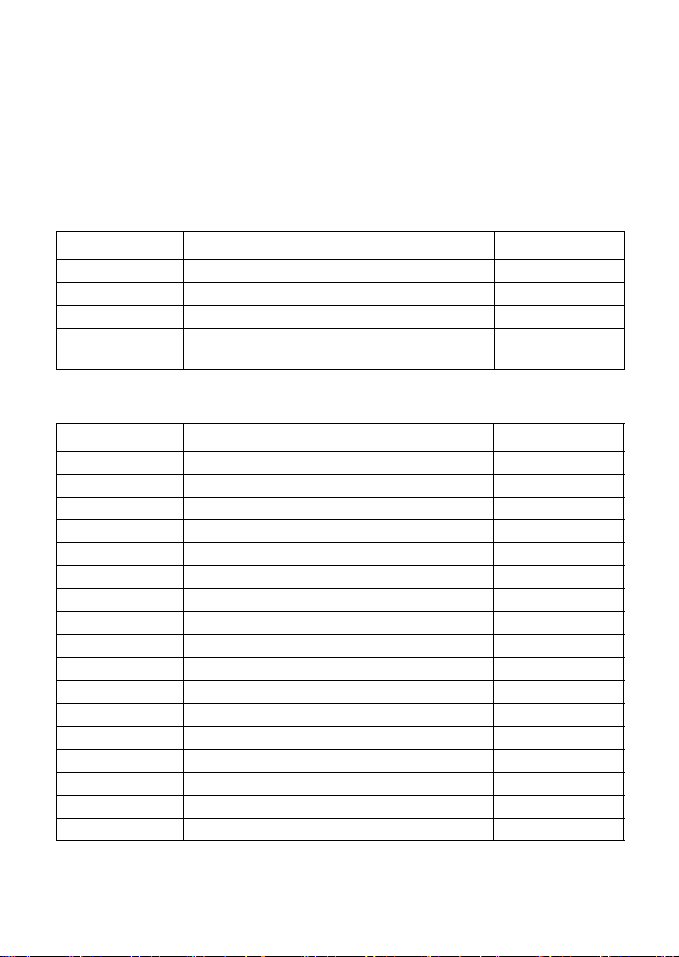
Issue 1
更 多 資 訊
如果您有任何與產品相關的問題,歡迎您透過下列方式與我們聯繫:
請來電至本公司的諾基亞客服專線 電話:
或是瀏覽本公司的台灣網站網址 :
www.nokia.com.tw
或至 「諾基亞行動電話館」、「諾基亞客戶服務中心」以獲得更多產品資訊:
諾基亞行動電話館
行動電話館 地址 電話
台北紐約紐約店 台北市信義區松壽路12號
台中精誠店 台中市精誠路
11-3
號
台中老虎城店 台中市西屯區河南路三段
高雄三多店 高雄市三多三路
(近新光三越及太平洋
199
Sogo
紐約紐約購物中心
(
(近精明商圈)
120 號1F
號
百貨)
諾基亞客戶服務中心
服務中心 地址 電話
台北八德店 台北市八德路二段
台北南京店 台北市南京東路五段16號1樓
台北紐約紐約店 台北市信義區松壽路12號
台北光華店 台北市臨沂街1號
台北內湖店 台北市瑞光路
(
578號1
中和店 台北縣中和市中山路二段
桃園平鎮店 桃園縣平鎮市廣明路71號
新竹店 新竹市建功一路99號1樓
台中
店 台中市英才路
NOVA
512號2
台中河南店 台中市南屯區河南路4段
嘉義店 嘉義市忠孝路
台南店 台南市公園北路
463
號
141
高雄明華店 高雄市鼓山區明華路
高雄山東店 高雄市三民區山東街51號
屏東店 屏東市勝利路
113
號
羅東店 宜蘭縣羅東鎮光榮路
花蓮店 花蓮市國聯二路87號
255號1
光華商圈
樓
樓
號
337
342-1
樓
4F
)
359巷1
530
號
號
號
號
(02) 3234-9700
(02) 8780-9333
)
(04) 2328-8588
(04) 2255-3777
(07) 334-8000
(02) 27511575
(02) 27677377
(02) 23454648
(02) 23416969
(02) 26581285
(02) 32340688
(03) 4948399
(03) 5752066
(04) 23015252
(04) 23805000
(05) 2784222
(06) 2231288
(07) 5520918
(07) 3222445
(08) 7344771
(039) 605007
(038) 312966
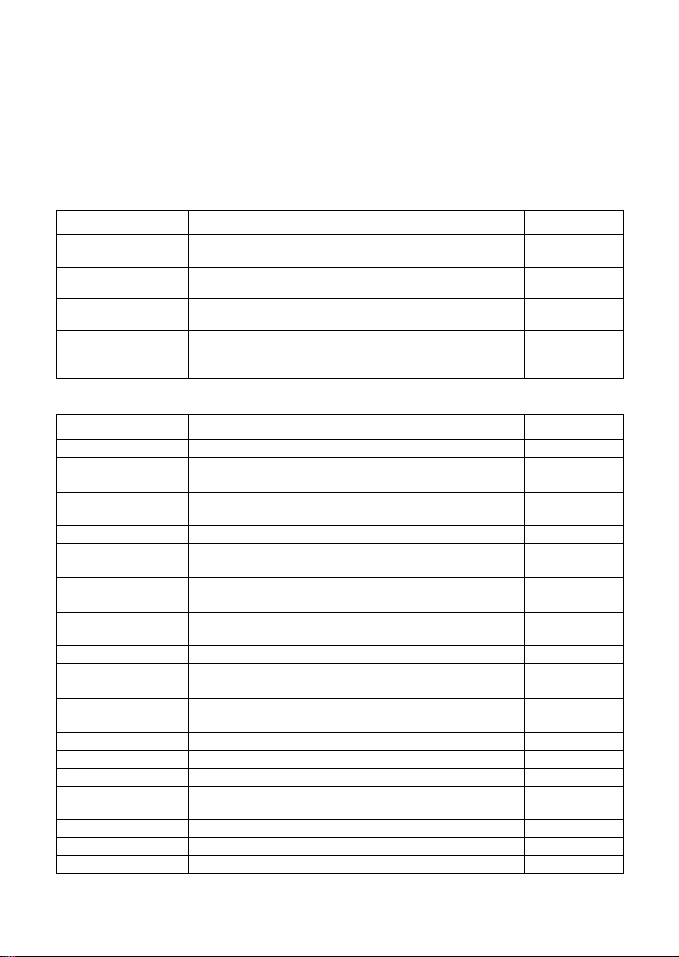
Additional Information
If you have any product-related questions, you are welcomed to contact us via the following methods:
Please make a call to our Nokia Customer Hot line. Tel: (02) 3234-9700
Or, you can visit Nokia Taiwan's official website at the following URL: www.nokia.com.tw
Or, you can visit Nokia Professional Centres and Nokia Care Centres to obtain more product-related
information:
Nokia Professional Centres:
Professional Centres Address Tel
Nwe York New York
branch, Taipei
Jing Cheng branch,
Taichung
Lao Hu Cheng Branch,
Taichung
San Duo branch,
Kaohsiung
Nokia Care Centres:
Care Centres Address Tel
Ba De branch, Taipei 1F, No. 255, 2nd Sec. Ba De Rd., Taipei (02) 27511575
Nan Jing branch,
Tai pei
New York New York
branch, Taipei
Neihu branch, Taipe 1141F., No.578, Ruiguang Rd., Neihu District, Taipei (02) 26581285
Guanghua branch,
Tai pei
Zhonghe Branch No.1, Lane 359, Sec. 2, Zhongshan Rd., Zhonghe City,
Pingzhen branch,
Taoyuan
Hsinchu branch 1F., No.99, Jiangong 1st Rd., Hsinchu City (03) 5752066
NOVA branch,
Taichung
Henan branch,
Taichung
Chiayi branch No.463, Jhongsiao Rd., Chiayi. (05) 2784222
Tainan branch No.141, Gongyuan N. Rd., North District, Tainan (06) 2231288
Minghua brance No.337, Minghua Rd., Gushan District, Kaohsiung (07) 5520918
Shandong branch,
Kaohsiung
Pingtung branch No.113, Shengli Rd., Pingtung City, Pingtung County (08) 7344771
Luodong branch No.342-1, Guangrong Rd., Luodong Town, Yilan County (039) 605007
Hualien branch No.87, Guolian 2nd Rd., Hualien City, Hualien County (038) 312966
No. 12, Song Shou Rd., Xinyi District, Taipei. It's located in
New York New York Shopping Mall, Hsin-Yi District, Taipei
No. 11-3, Jing Cheng Rd., Taichung. It's located near the Jing
Ming shopping district, Taichung
1F., No.120, Sec. 3, Henan Rd., Situn District, Taichung (04) 2255-3777
No. 199, San Duo San Rd., Kaohsiung. It's located near Shin
Kong Mitsukoshi Department Store and Pacific Sogo
Department Store
(02) 8780-9333
(04) 2328-8588
(07) 334-8000
1F, No.16, 5th Sec. Nan Jing East Rd., Taipei (02) 27677377
4F, No. 12, Song Shou Rd., Xinyi District, Taipei (02) 23454648
No.1, Linyi St., Zhongzheng District, Taipei (Guanghua
shopping district)
(02) 23416969
(02) 32340688
Taipei County.
No.71, Guangming Rd., Pingzhen City, Taoyuan County (03) 4948399
2F., No.512, Yingcai Rd., North District, Taichung. (04) 23015252
No.530, Sec. 4, Henan Rd., Nantun District, Taichung (04) 23805000
No.51, Shandong St., Sanmin District, Kaohsiung (07) 3222445
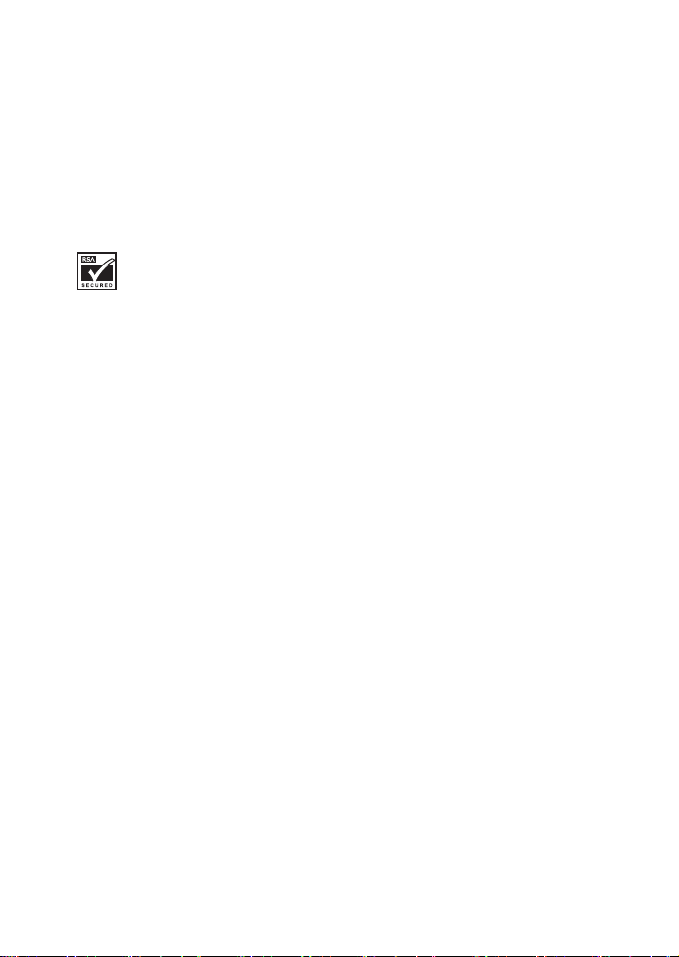
聲明
版權所有
諾基亞、
Connecting People
諾基亞。保留所有權利。
© 2006
Nokia
、諾基亞
2112、Xpress-on
(隨心換) 彩殼、
Pop-Port、Nokia
和諾基亞原廠週邊產品標志是諾基亞公司的商標或注冊商標。
在本文檔中提及的其他公司和產品的名稱可能是其各自所有者的商標或商名。
美國專利
1999-2006。Tegic Communications, Inc.
US 5818437
包含
RSA BSAFE
本用戶指南中的資訊專為
號
和其他申請中的專利權。T9文字輸入軟體
版權所有。
密碼編譯或來自
Nokia 2112
編寫。
RSA Security
Nokia
的安全協定軟體。
奉行持續發展的政策。
Copyright
Nokia
保
留對本文件中所描述產品進行變更或改進的權利,恕不另行通知。
在任何情況下,對資料遺失、收益損失或因此所造成任何特別、意外、隨之而
來或非直接的損壞,
Nokia
恕不負責。
本文件的內容依「現有形式」為準。除非適用的法律另有規定,否則不對本文
件之準確性、可靠性或內容做出任何類型的明確或隱含的保證,其中包括但不
限於對特定目的的商用性與適用性的默示保證。
保留於任何時刻修正或
Nokia
作廢此文件的權利,恕不另行通知。如需最新的產品資訊,請參閱
www.nokia.com.tw
。
出口控制:
本裝置可能包含了受到美國與其他國家之出口法律與條例所規範的商品、技術
或軟體。禁止在違反法律的情況下進行轉移。
9243444
第
1
©
版
i
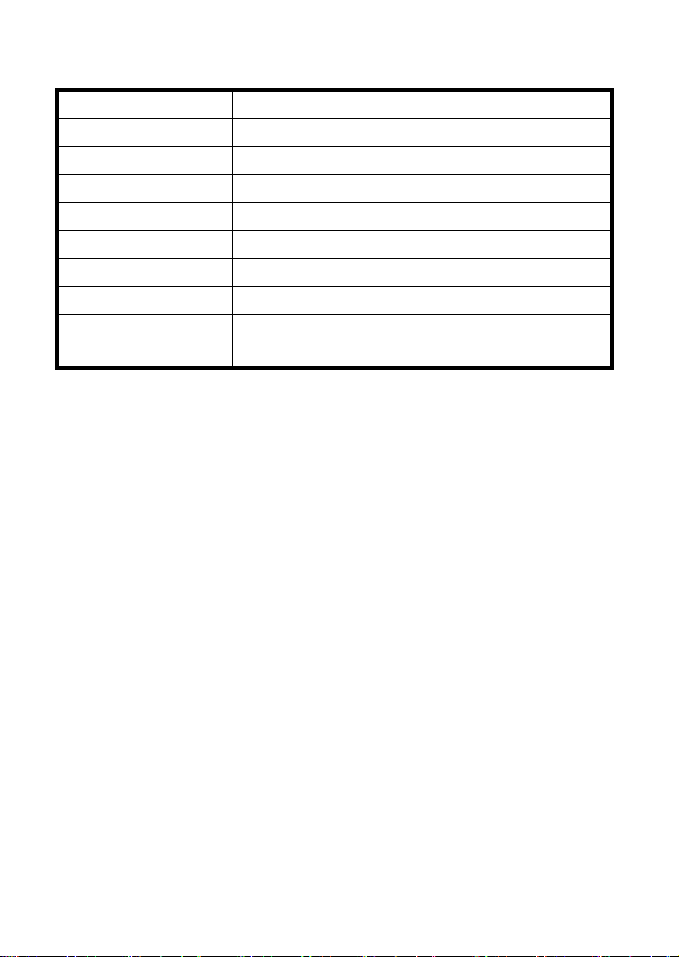
產品名稱/型號
額定電壓/頻率
總額定消耗電功率
製造年份/製造號碼 請參照手機背面內側標籤製造年份及
生產國別或地區 請參照手機背面內側標籤製造國別
功能規格 符合
使用方法/注意事項 請參照用戶指南及其注意事項說明
緊急處理方法 請參照用戶指南中的緊急處理方法
製造(進口、代理)廠
商名稱、地址及電話
Nokia 2112
3.8V,CDMA 800 MHZ
CDMA 800: 1W
台灣諾基亞股份有限公司
台北市松山區民生東路三段
CDMA
行動電話
行動電話標準
+886-2-27199998
100號10
IMEI號碼
樓
ii
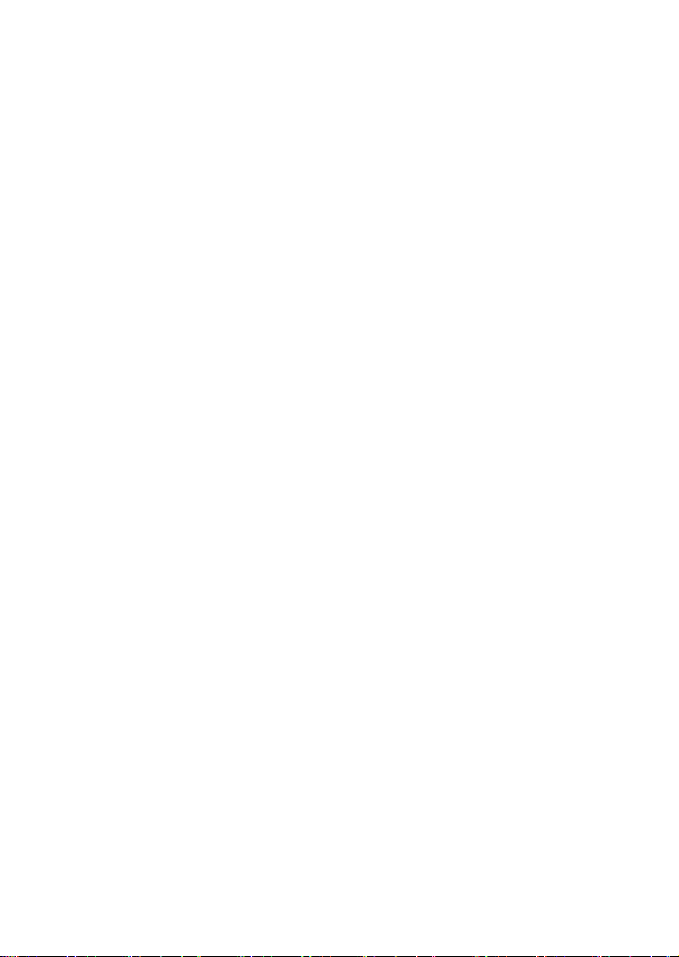
目錄
目錄
安全事項
歡迎
關於您的裝置
系統服務
共享記憶體
1.
待機模式
快捷鍵
指示符號和圖示
充分利用本指南
功能表
捲動方式
快捷編號
說明訊息
2.
天線
電池
取下背面外殼
取出電池
UIM
安裝
重新裝入電池
重新裝入背面外殼
為電池充電
開機或關機
連接耳機
使用者可自行更換彩殼
(Xpress-on™) ................................ 7
取下背面外殼和電池
撥打電話
使用鍵盤
使用通訊錄
使用最近撥打過的電話號碼
撥打會議電話
接聽來電
接聽來電或使鈴聲靜音
鍵盤鎖定時接聽來電
調整音量
喇叭
............................ vi
.................................... vii
............................. vii
..................................... vii
................................ viii
諾基亞
2112 簡介............ 1
....................................... 2
........................................... 2
........................................... 3
設定行動電話
............................................... 5
............................................... 5
卡插槽
UIM卡.............................. 5
............................................ 9
........................... 2
........................... 3
.................................... 3
.................................... 3
.................................... 4
.................. 5
............................ 5
.................................... 5
............................... 5
............................ 6
.................... 6
................................ 6
................................... 6
....................................... 7
................ 7
....................................... 8
.................................... 8
................................ 8
............................ 8
....................................... 8
............ 8
................ 9
.................................... 9
.... 8
通話中選項
鍵盤鎖
鎖定鍵盤
解開鍵盤鎖
手電筒
輸入法
3.
輸入法指示符號
切換輸入法
注音輸入法
傳統英文輸入
智慧型預測英文輸入法
將智慧型預測英文輸入法設定
為開或關
輸入英文字
輸入空格
輸入數字
輸入符號和標點符號
輸入文字秘訣
通訊錄
4.
新增的通訊錄項目
儲存姓名和電話號碼
僅儲存電話號碼
儲存項目
儲存地址和備註
儲存多個號碼和文字
設定聲控標籤
號碼分組
設定單鍵撥號
編輯通訊錄項目
刪除通訊錄項目
查看通訊錄
通訊錄中姓名的排序
尋找通訊錄中的姓名
儲存設定
發送和接收連絡資料 (電子
名片)
發送電子名片
訊息 (功能表 1)
5.
文字訊息
................................. 9
........................................... 9
..................................... 9
................................. 9
......................................... 10
........................... 11
......................... 11
................................. 11
................................. 11
............................. 12
............. 12
................................... 12
............................... 13
..................................... 13
..................................... 13
................. 14
............................. 14
........................... 15
..................... 15
............... 15
....................... 15
................................... 15
....................... 15
............... 15
........................... 16
................................... 16
........................... 16
......................... 17
......................... 18
................................. 18
............... 18
............... 19
................................... 19
.......................................... 20
........................... 20
......... 21
..................................... 21
iii

目錄
編寫和發送
閱讀和回覆
其他選項
變更發送選項
其他設定
語音訊息
圖片訊息
編寫和發送
預覽/更改/刪除
查看圖片訊息
訊息資料夾
將訊息儲存至資料夾
查看儲存的訊息
收件匣
寄件備份
「存檔」資料夾
「範本」資料夾
我的資料夾
刪除訊息
刪除單則訊息
刪除資料夾中的全部訊息
通話記錄 (功能表 2)
6.
查看未接來電
查看已接來電
已撥電話
通話時間
刪除通話記錄
通話計時
最後通話時間
撥出的電話
接入的電話
通話時間總計
永久計時器
計時器歸零
操作模式 (功能表 3)
7.
啟動操作模式
設定操作模式
設定定時操作模式
設定 (功能表 4)
8.
通話設定
任意鍵接聽
自動重撥
單鍵撥號
.............................. 21
.............................. 22
.................................. 22
.......................... 23
.................................. 23
..................................... 23
..................................... 24
.............................. 24
.................... 24
.......................... 25
................................. 25
...................... 25
...................................... 25
.................................. 25
....................... 25
....................... 25
.............................. 25
..................................... 26
.......................... 26
............................. 27
............................. 27
..................................... 27
.................................. 28
............................. 28
..................................... 28
.......................... 28
.............................. 28
.............................. 28
.......................... 28
.............................. 28
.............................. 29
............................. 30
............................. 30
..................... 30
..................................... 31
.............................. 31
.................................. 31
.................................. 31
iv
.............. 25
...... 26
.. 27
.. 30
......... 31
電話卡
....................................... 31
通話報告
手機設定
手機語言
自動鎖定鍵盤
雙音多頻音
問候語
UIM
顯示說明訊息
時間和日期設定
時間
日期
設定自動更新時間
顯示設定
設定螢幕亮度
提示音設定
週邊設定
免持聽筒
耳機
保密設定
PIN碼....................................... 36
通話限制
保密項目
密碼
通話保密
系統
系統服務
儲存功能碼
來電轉接
來電等待
復原原廠設定
9.
聲控撥號
為通訊錄項目指定聲控標籤
撥打電話號碼
聲控標籤
聲控指令
增加聲控指令
啟動聲控指令
其他選項
語音備忘
錄製聲音片段
其他選項
................................... 32
...................................... 32
................................... 32
........................... 32
............................... 33
....................................... 33
更新提示
........................................... 34
........................................... 34
........................................... 35
........................................... 37
.............................................. 37
語音功能 (功能表 5)
.......................... 33
........................... 33
.......................... 34
................... 34
...................................... 35
........................... 35
.................................. 35
...................................... 35
................................... 35
...................................... 36
................................... 36
................................... 36
................................... 37
...................................... 37
............................... 37
................................... 38
................................... 38
.............................. 38
... 39
...................................... 39
........................... 39
................................... 40
...................................... 40
........................... 40
........................... 40
................................... 41
...................................... 41
........................... 41
................................... 41
... 39
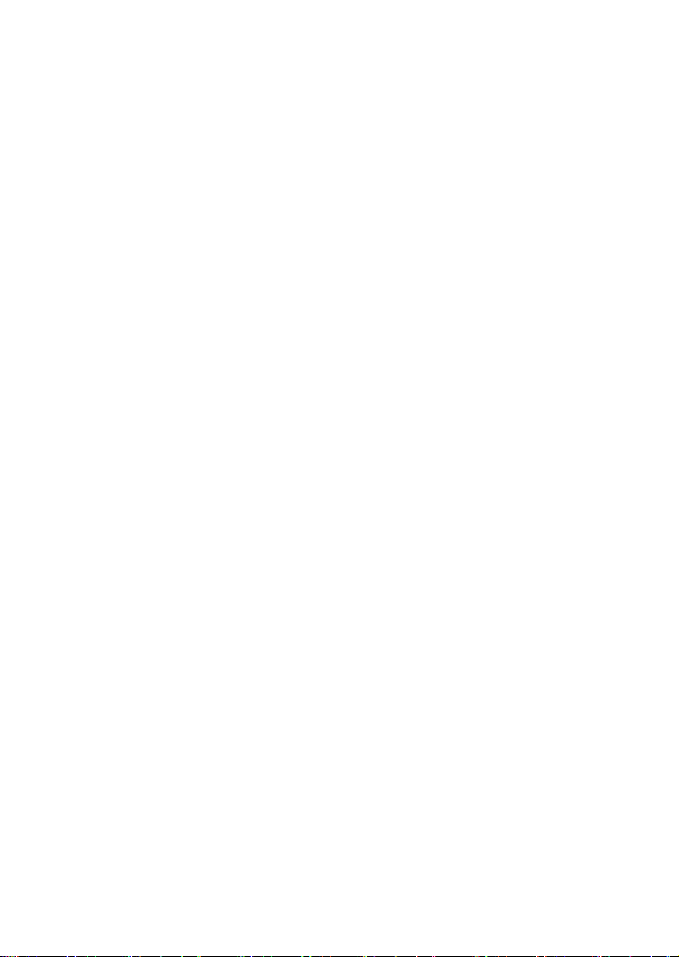
電子秘書 (功能表 6)
10.
鬧鐘
............................................. 42
設定鬧鐘提示
鬧鐘時間到
取消鬧鐘提示
日曆
............................................. 43
開啟日曆
選擇日期
為特定日期建立備註
查看備註 (日視圖
查看日曆備註列表時的選項
發送備註
計算機
......................................... 45
貨幣換算
倒數計時器
設定倒數計時器
更改時間
定時時間結束前停止計時器
碼錶
............................................. 46
測量時間
測量分別計時
測量以圈計時
其他選項
遊戲 (功能表 7)
11.
遊戲設定
玩遊戲
......................................... 48
原廠週邊產品
12.
室內配件
ACP-7
ACP-12
室內和室外配件
HDB-4 耳機............................. 50
電池資訊
13.
充電與放電
照顧與維修
.......................... 42
.............................. 42
.......................... 42
.................................. 43
.................................. 43
)................. 43
.................................. 44
.................................. 45
................................. 45
...................... 46
.................................. 46
.................................. 46
.......................... 46
.......................... 47
.................................. 47
..................................... 48
.............. 49
..................................... 49
充電器
.......................... 49
充電器
........................ 49
......................... 50
..................... 51
................................. 51
........................ 52
42
.............. 43
.. 44
.. 46
........ 48
其他安全資訊與緊急處理
方法
................................... 53
有限保證
........................... 57
To obtain an English
user's guide ...................... 58
目錄
v
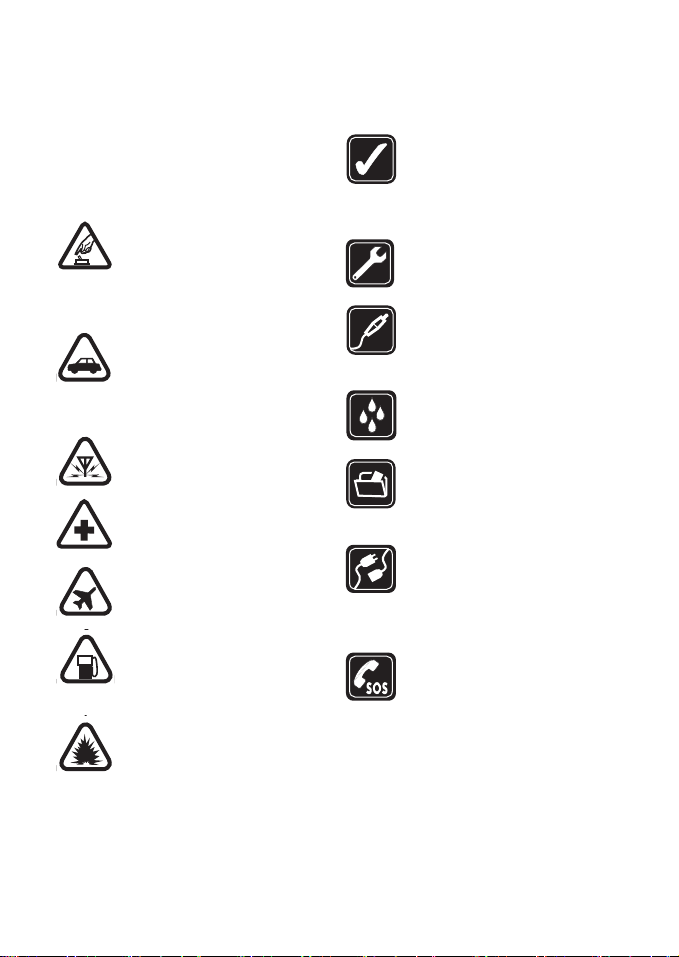
安全事項
安全事項
請閱讀下列簡明的使用原則。違反這
些規定可能會導致危險或觸法。有關
更進一步的詳細資訊,請參閱本用戶
指南。
安全開機
在禁止使用無線電話,或者
使用無線電話可能會造成干
擾或危險的地方,請勿開
機。
行車安全第一
請遵循所有當地法律。行車
途中請務必專心駕駛,不要
分心做其他事情。行車安全
當為首要顧慮。
干擾
所有的無線電話都可能受到
干擾,影響效能。
位於醫療院所時請關機
請遵守所有相關限制。在醫
療儀器附近請關機。
在飛機上請關機
請遵守所有相關限制。無線
裝置在飛機上會造成干擾。
加油時請關機
在加油站時請勿使用行動電
話。也不要在靠近燃料或化
學物質的地方使用。
位於可能引起爆炸的環境時請
關機
請遵守所有相關限制。進行
爆破工程時,請不要使用行
動電話。
小心使用
請依照產品文件資料內的解
說,僅以正常姿勢使用本產
品。非必要時請勿碰觸天
線。
認證服務
唯有合格的服務人員才可安
裝或維修本產品。
週邊產品和電池
請僅使用經過認可的週邊產
品與電池。請勿連接不相容
的產品。
防水性
您的行動電話無法防水。請
保持乾燥。
備份資料
對於行動電話中儲存的所有
重要資訊,請記得製作備份
或保留手寫記錄。
連接其他裝置
在連接到任何其他裝置時,
請先閱讀其使用指南,取得
詳細的安全指示。請勿連接
不相容的產品。
緊急電話
確定行動電話已開機並位於
服務區域內。視需要多按幾
次結束鍵以清除螢幕,並回
到一開始的顯示畫面。輸入
緊急電話號碼,然後按通話
鍵。說明您的位置。在未獲
准許之前,請勿切斷通話。
vi

歡迎
歡迎
感謝您購買諾基亞
電話提供了多種實用的功能,例
如:免持聽筒、鬧鐘、計算機和
日曆等,讓您每天都能夠得心應
手的使用。在行動電話中可進行
個人化設定,以及設定自己喜愛
的鈴聲。
2112
。本行動
■ 關於您的裝置
本指南所述的無線裝置,經認證
適用於
CDMA 800
需關於網路系統的詳細資訊,請
洽詢您的服務供應商。
使用本裝置的功能時,請遵循所
有相關法律規定,並尊重他人的
隱私權和合法之權利。
警告:您必須先將本裝置
開機才能使用裝置的各項
裝置(鬧鐘除外)。在使用無
線裝置會造成干擾或危險
的地方,請勿開機。
網絡系統。如
■ 系統服務
您必須先申請無線服務供應商的
服務才能使用行動電話。能否使
用本裝置中的大部分功能須視執
行於無線系統中的功能而定。並
非所有系統皆有提供這些系統服
務,或者您可能需要洽詢服務供
應商以取得特殊設定,才能使用
系統服務。您的服務供應商可能
需要提供您使用方法的額外說
明,並解釋相關的費用。某些系
統的限制可能會影響您是否能夠
使用系統服務。例如,有些系統
可能無法支援所有語言中的字元
和服務。
您的服務供應商可能已設定停用
或關閉本裝置中的特定功能。若
是如此,這些功能就不會出現在
本裝置的功能表上。本裝置可能
已特別設定過。此組態可能包含
功能表名稱、功能表順序和圖示
的變更。詳情請洽詢您的服務供
應商。
請注意!此款手機並不支援亞太
電信所提供的
服務以及
訊息互傳服務。
Qma
雙向簡訊互動
8288
網站與手機之間的
vii
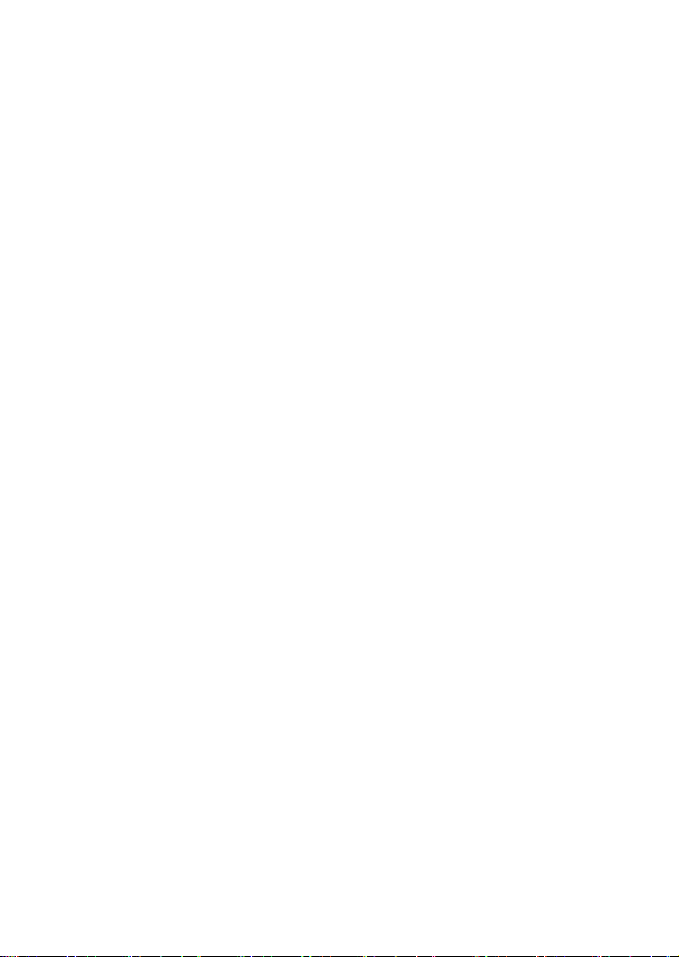
歡迎
■ 共享記憶體
以下裝置功能可能使用共享記憶
體:通訊錄、文字訊息、鈴聲、
日曆和遊戲。使用以上任何功能
之一都可能會減少其他功能共享
的記憶體容量。舉例來說,若儲
存太多文字訊息可能會導致共享
記憶體已滿,本裝置可能會在您
嘗試使用其他共享記憶體功能時
顯示記憶體已滿的訊息。在此情
況下,請先刪除一些儲存於共享
記憶體中的資料或項目,然後再
繼續使用記憶體。有些功能(例
如:訊息、鈴聲和影像)除了可
使用與其他功能共享的記憶體之
外,也許還可使用額外分配的記
憶體。
viii
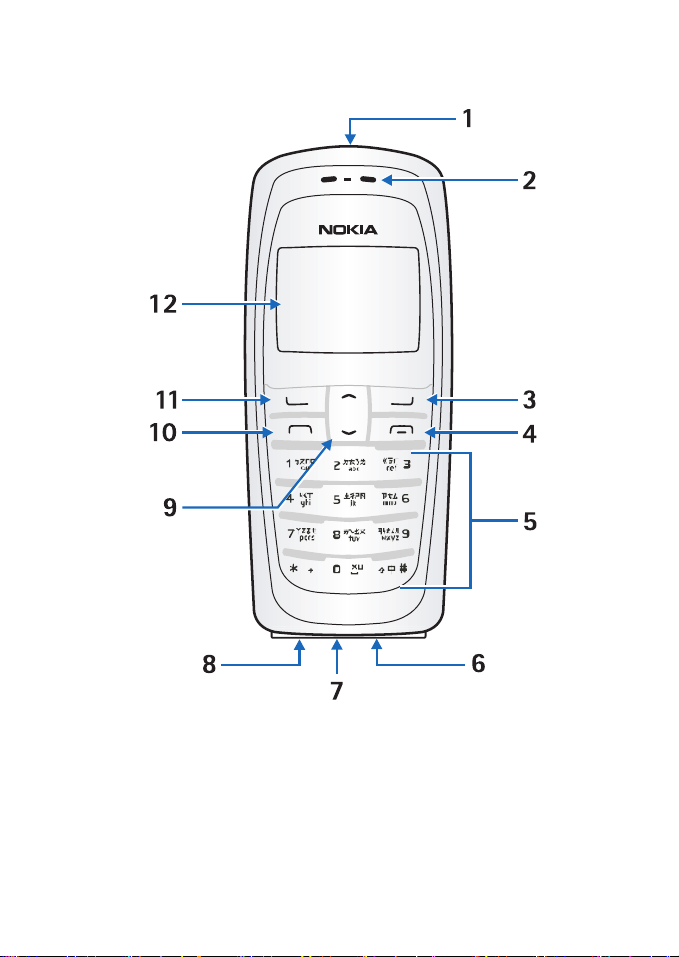
諾基亞
2112
簡介
1.
諾基亞
2112
簡介
電源鍵
1.
聽筒
2.
右選擇鍵
3.
結束鍵
4.
鍵盤
5.
連接孔
6.
麥克風
7.
充電器連接孔
8.
向上捲動鍵和向下捲動鍵
9.
通話鍵
10.
左選擇鍵
11.
螢幕
12.
1
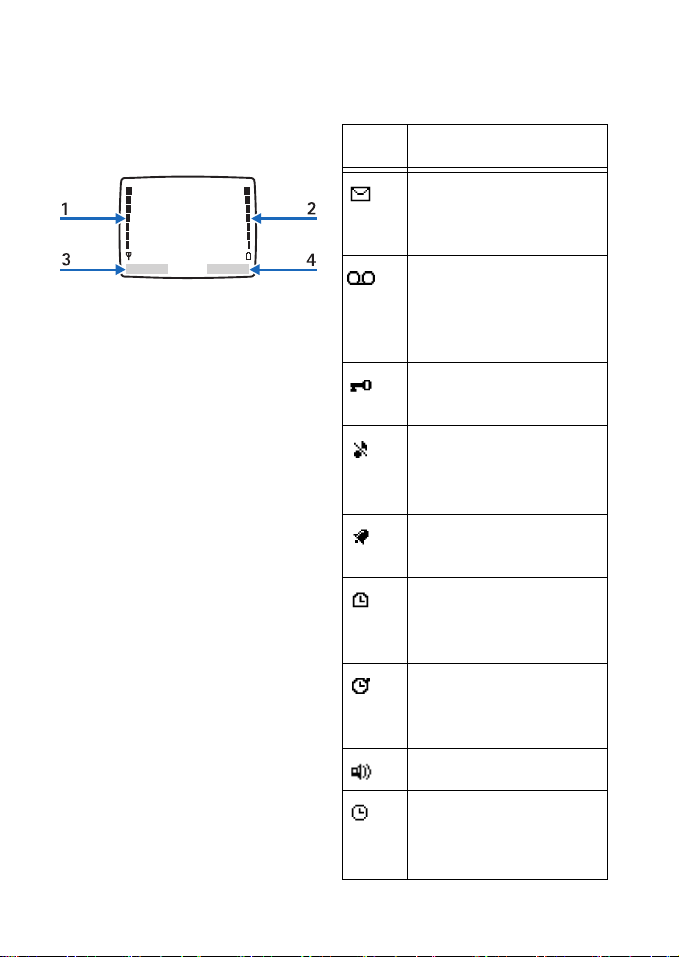
諾基亞
2112
簡介
■ 待機模式
待機模式是指裝置在待機模式下
所顯示的螢幕,由此可開始使用
裝置中的各項功能。
信號強度
1.
信號越強。
電池電量
2.
的電量越足。
功能表
3.
選項。
通訊錄
4.
選項。
指示條越高,網路
—
指示條越高,電池
—
按左選擇鍵可選擇此
—
按右選擇鍵可選擇此
—
■ 快捷鍵
在待機模式下,按捲動鍵可快速
進入以下常用功能表或啟動以下
功能:
• 向上捲動鍵
• 向下捲動鍵
打開手電筒。
—
進入通訊錄。
—
■ 指示符號和圖示
圖示 說明
您收到文字或圖片訊息
息。請參閱第22頁的「閱
讀和回覆」。
您收到語音訊息。請參閱
第23頁的「語音訊息」。
此圖示僅在網路支援下顯
示。
行動電話鍵盤已鎖。請參
閱第9頁的「鍵盤鎖」。
已選用「靜音」操作模
式。請參閱第30頁的「操
作模式(功能表 3)」。
鬧鐘已啟動。請參閱第
頁的「鬧鐘」。
計時器正在執行。請參閱
第45頁的「倒數計時
器」。
秒針計時正在背景執行。
請參閱第46頁的「碼
錶」。
42
內建免持聽筒已啟動。
已選擇可定時操作模式。
請參閱第30頁的「操作模
式(功能表 3)」。
2
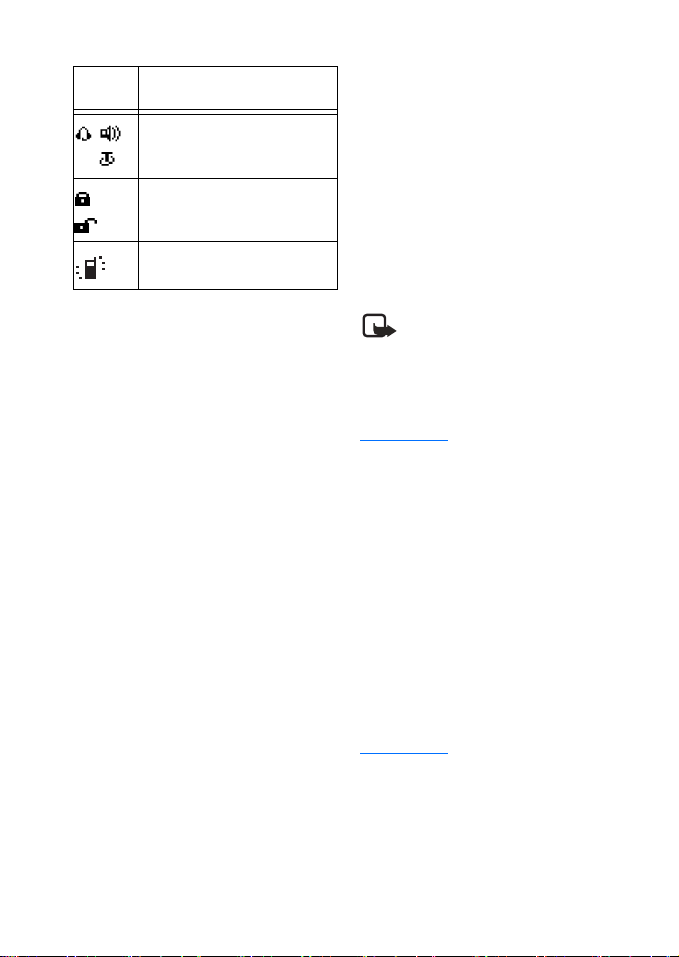
諾基亞
2112
簡介
圖示 說明
已將週邊產品連接至裝
或
置。
通話保密網路服務已啟動
或
(或關閉)。
「振動提示」已啟動。
■ 充分利用本指南
下列章節說明裝置的組件。請仔
細閱讀,以幫助您瞭解指南中的
說明。
本指南使用了一些用詞來說明需
要執行的操作步驟。
• 「按」是指按下並快速鬆開某
一按鍵。例如,按
鍵上標有數字「7」和字母
「
」的按鍵。
p q r s
• 「按住」是指按住某一按鍵約
秒鐘,然後鬆開。
2至3
• 按選擇鍵可選擇功能表選項。
要選擇行動電話螢幕中顯示的
功能表選項,請按位於該選項
正下方的選擇鍵。
• 按捲動鍵可向上和向下捲動瀏
覽功能表。
• 通話鍵和結束鍵:按通話鍵可
撥打電話或接聽來電。按結束
鍵可結束通話。
鍵是指按
7
■ 功能表
裝置中的功能已按照不同的用途
分配在各個功能表和子功能表
中,而且您可透過主功能表使用
這些功能。每個主功能表都包含
子功能表和清單,您可以選擇或
查看其中的內容並進行個人化設
定。您可以使用捲動方式或使用
快捷編號進入這些功能表和子功
能表。
注意:可使用的功能要依
據您的系統業者是否有提
供。詳情請洽詢您的行動
電話系統業者。
捲動方式
在待機模式下,選擇功能表,
1.
然後按向上和向下捲動鍵瀏覽
主功能表。
當您要選擇某功能表時,請按
2.
選擇 (左選擇鍵) 進入子功能
表。
• 按返回 (右選擇鍵) 可返
回上一層功能表。
• 按結束鍵可從功能表或子功
能表中退出並直接返回待機
模式。
快捷編號
使用快捷編號,您就可以直接進
入任何功能表或子功能表,以及
啟動大多數行動電話功能。
在待機模式下,選擇功能表,然
後在三秒鐘內,按與所需功能表
3
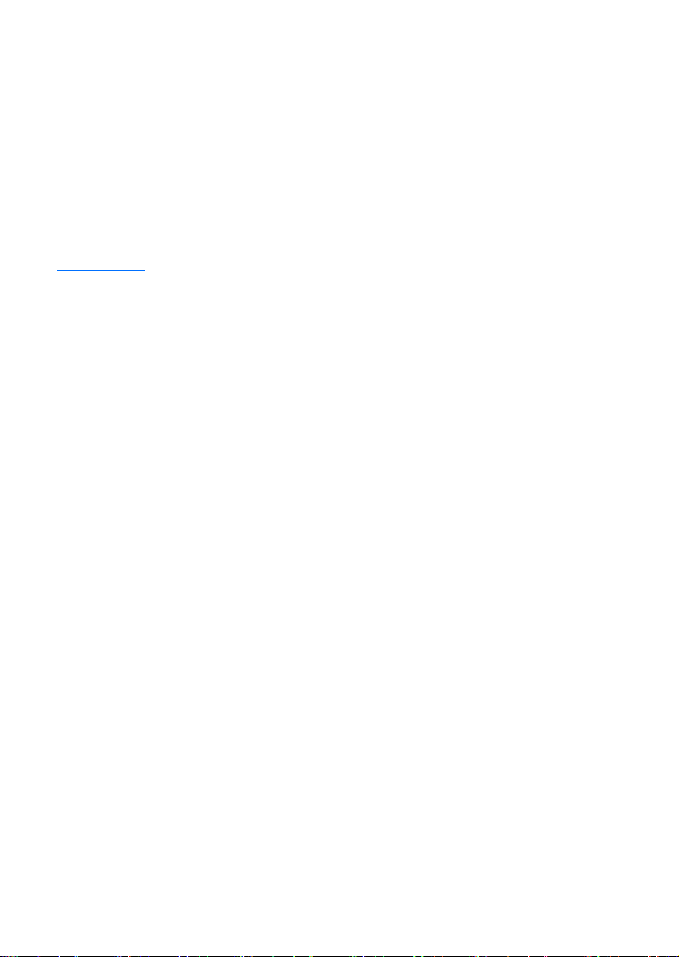
諾基亞
2112
簡介
功能的快捷編號相對應的按鍵,
以啟動或查看該功能。
例如,要選用會議操作模式,請
在待機模式下選擇功能表
(功能表
啟動)。稍候片刻,就會啟動
1
> 3
操作模式
3-3-1
> 3 會議 >
會議操作模式。
說明訊息
多數行動電話功能都備有簡短的
說明,並可顯示在螢幕上。要查
看這些說明訊息,請捲動至所需
功能並等待約
查看全部說明訊息,或可按返回
退出。
要查看說明訊息,您必須先啟動
「說明訊息顯示」功能。
在待機模式下,選擇功能表
1.
設定
>
示,然後按選擇。
選擇啟動或關閉。
2.
請注意,本手機螢幕上與用戶指
南上所出現的
是
"RUIM"
卡的稱呼!
SIM
秒鐘。按繼續可
10
手機設定
"UIM"
,是
CDMA
說明訊息顯
>
字樣指的即
系統商對
>
4

設定行動電話
2.
設定行動電話
■ 天線
本裝置具有隱藏式天線。請僅以
正常操作姿勢使用行動電話,使
天線區域豎直向上並將裝置置於
耳側。
請注意:與
使用其他無
線發射裝置
一樣,本裝
置開機時,
請盡量不要
觸碰天線。
接觸天線會影響通話品
質,並使本裝置消耗的電
量高於實際需要。在使用
本裝置時避免接觸天線部
分可以讓天線發揮最佳效
果,且可延長通話時間。
請避免觸碰連接埠,因為
其容易造成靜電放電。
■ 電池
取出電池前,請務必關閉裝置並
中斷裝置與充電器的連接。
取下背面外殼
將裝置背面朝上,按背面外殼
1.
釋放鈕。
朝裝置底部方向滑動背面外殼
2.
並將其取下。
取出電池
• 取下背面外殼後,將指尖插入
指槽並從電池槽中取出電池。
卡插槽
UIM
卡插槽位於電池的下方。請
UIM
勿將任何其他物體插入此插槽。
安裝
UIM
卡
UIM
卡插槽位於電池的下方。
重要:將所有
孩接觸不到的地方。
及其觸點很容易因劃傷或
彎曲而損壞,因此使用、
插入或取出
心。關閉裝置並取下背面
外殼和電池後方可安裝
卡。
UIM
UIM
卡放在小
UIM
卡時要小
卡
UIM
5
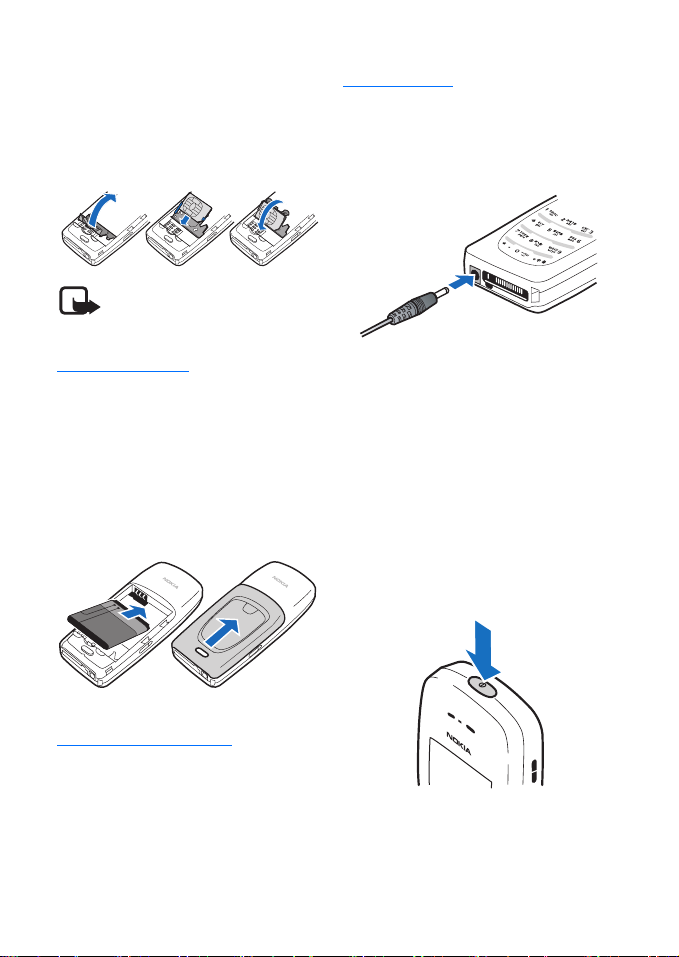
設定行動電話
將裝置背面朝上,朝裝置上方
1.
提起
2.將UIM
3. UIM
闔上插槽並將其固定。
卡插槽以將其打開。
UIM
卡插入插槽。
卡固定在插槽中後,重新
請注意:您的行動電話並
不支援5伏特的
UIM
卡。
為電池充電
將充電器插到標準的交流電源
1.
插座上。
將充電器的輸出插頭插入裝置
2.
底部的圓形插孔中。
重新裝入電池
確定電池的位置,使其金色觸
1.
點對準裝置的金色觸點。
電池標籤應朝上。
將金色觸點那端朝向裝置上
2.
方,將電池放入電池槽中。
輕推電池另一端以使其完全滑
3.
入電池槽並將其固定。
重新裝入背面外殼
• 朝裝置上方滑動背面外殼,直
至聽到噠一聲並看到背面外殼
釋放鈕。
6
數秒鐘後,裝置螢幕上的電池
電量指示條會開始自下而上捲
動。如果電池電量已完全耗
盡,則可能需要等待幾分鐘時
間,螢幕上才會出現充電指示
符號,這時您才可以使用裝置
撥打電話。
■ 開機或關機
要開機或關機,請按住位於裝
1.
置頂部的電源鍵至少三秒鐘。
如果需要,請輸入保密碼,然
2.
後按確認。請參閱第37頁的
「更改保密碼」。
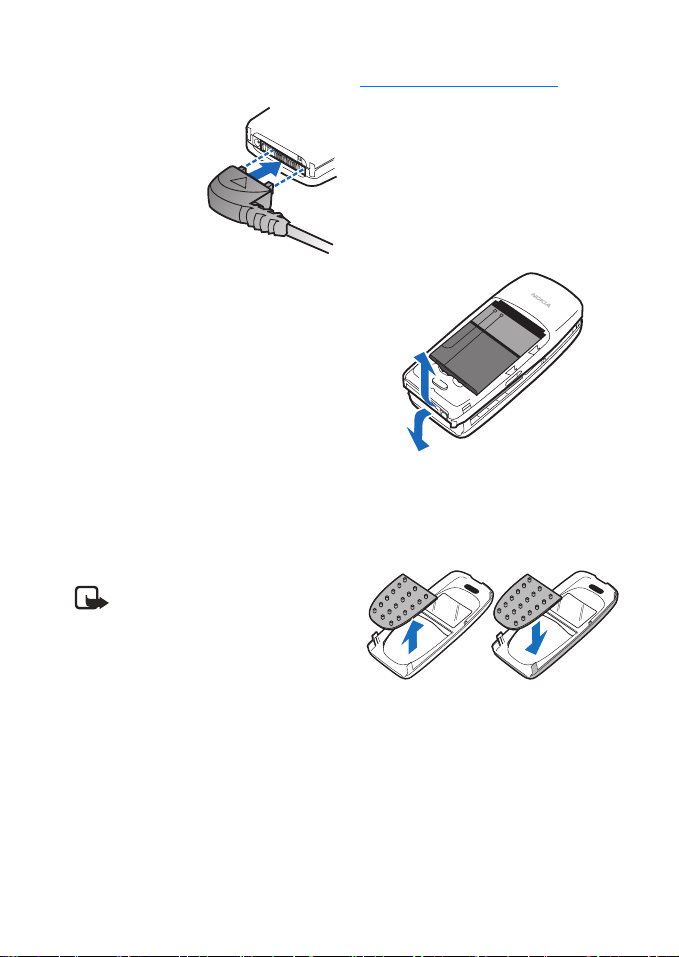
設定行動電話
■ 連接耳機
裝置可能已隨
附相容耳機,
或可作為週邊
產品單獨購
買。(請參閱
第49頁的「原
廠週邊產
品」。)
將耳機插頭插入行動電話底部
1.
的
Pop-Port™
將耳機佩戴在耳部。
2.
連接耳機後,您仍可撥打、接
聽和結束通話。
• 使用鍵盤輸入號碼。
• 按通話鍵以撥打電話。
• 按結束鍵以結束通話。
插孔中。
■ 使用者可自行更換彩殼
(Xpress-on™)
請注意:取下外殼前,請務
必關閉裝置,並中斷裝置與
充電器或任何其他設備的連
接。在更換外殼時,請盡量
避免觸摸電子組件。置放和
使用裝置時,一定要將外殼
裝回裝置上。彩殼須另行購
買,供貨與否需視市場而
定,請洽詢您購買行動電話
的通訊行,查詢是否可購買
額外彩殼。
取下背面外殼和電池
有關如何取下裝置背面外殼和電
池的說明,請參閱第5頁的「取下
背面外殼」和第5頁的「取出電
池」。
取下正面外殼
• 輕拉正面外殼的底部,以使其
與裝置分離並取下外殼。
安裝鍵盤墊和正面外殼
從原有正面外殼取出鍵盤墊,
1.
然後按圖中所示方法將其放入
新的正面外殼內。
7
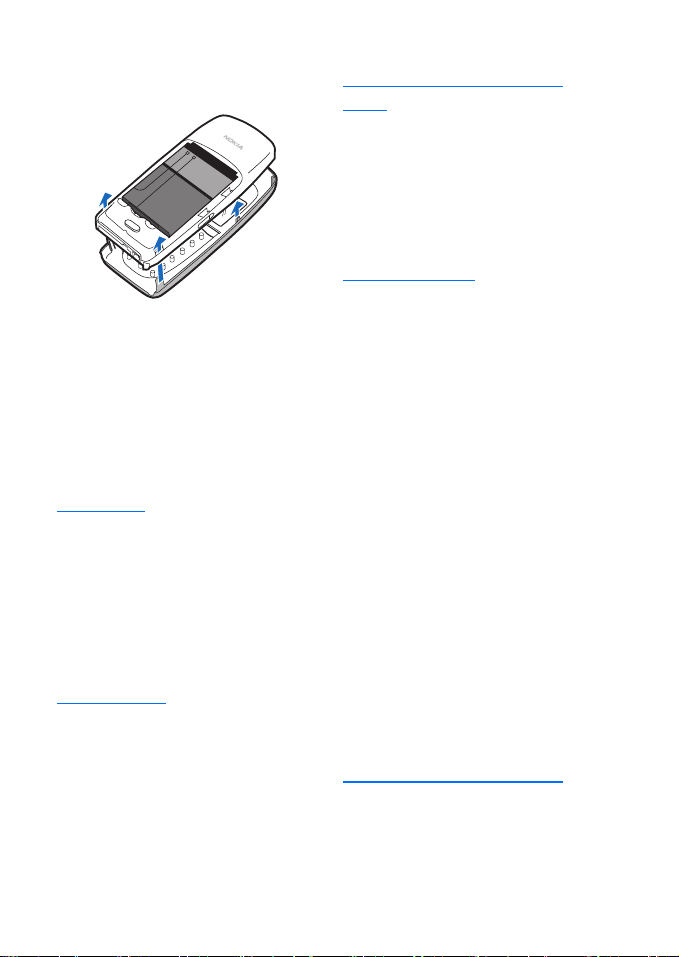
設定行動電話
將正面外殼和鍵盤墊置放在裝
2.
置上,輕按外殼以使其固定。
重新裝入電池和背面外殼
請參閱第6頁的「重新裝入電
池」。請參閱第6頁的「重新裝入
背面外殼」。
■ 撥打電話
使用鍵盤
輸入電話號碼,固定電話號碼
1.
前可能需加區號,然後按通話
鍵。(要刪除游標左側的符
號,請按清除。)
按結束鍵可結束通話或取消撥
2.
號。
使用通訊錄
在待機模式下,捲動至要查看
1.
的姓名。
按通話鍵以撥打電話,或按詳
2.
情以查看選擇姓名的詳細資
料。
使用最近撥打過的電話
號碼
在待機模式下,按通話鍵可顯
1.
示20個最近撥打過的電話號
碼。
捲動至需要重撥的電話號碼
2.
(或姓名),然後按通話鍵。
撥打會議電話
會議電話是系統服務,其允許您
和其他兩位參與者參加電話會
議。
呼叫第一位參與者。
1.
第一位參與者接聽後,選擇操
2.
作
接通另一方,然後按選
>
擇。
輸入或按尋找從通訊錄中找到
3.
第二位參與者的電話號碼。
按快送。
4.
您與第一位參與者的通話會被
保留。
第二位參與者接聽後,按通話
5.
鍵以接通這兩個通話。
要結束會議通話,按操作
6.
束全部通話,或可按結束鍵。
>
結
■ 接聽來電
接聽來電或使鈴聲靜音
按接聽或通話鍵可接聽來電。
1.
按無聲可使來電鈴聲靜音。
2.
按拒絕或結束鍵可拒絕接聽來
3.
電。
8
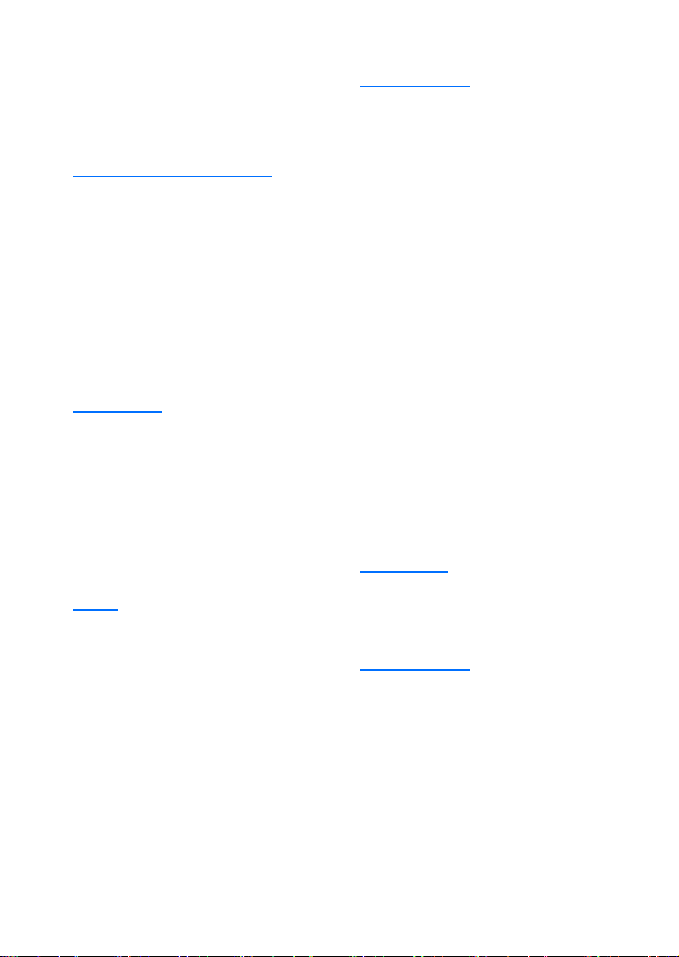
設定行動電話
請注意!如果接收到的來電屬於
隱藏號碼,則手機螢幕上會顯示
"PRIVATE"
的字樣。
鍵盤鎖定時接聽來電
要在鍵盤鎖定時接聽來電,只需
按通話鍵即可。您可以在通話時
正常使用行動電話的全部功能。
當您結束通話或拒絕接聽來電
時,鍵盤會自動重新鎖定。請參
閱第9頁的「鍵盤鎖」。
當鍵盤鎖定時,可能仍能撥打官
方的緊急電話號碼。
調整音量
• 要提高通話音量,請在通話狀
態中按向上捲動鍵。
• 要降低通話音量,請在通話狀
態中按向下捲動鍵。
• 調整音量時,螢幕上會顯示一
個指示條以說明音量級別。
喇叭
通話時,您可以將裝置用作喇
叭。在使用喇叭時,請勿將裝置
置於耳邊。
• 要啟動喇叭,請按喇叭。
• 要在通話中關閉喇叭,請按手
機。
當您結束通話(或取消試撥),
或將某一週邊產品連接至裝置
時,喇叭則會自動關閉。
通話中選項
您在通話中使用的許多選項都是
系統服務。詳情請洽詢您的行動
電話系統業者。
在通話中按操作以顯示可使用
1.
的選項清單。
選擇所需選項。
2.
■ 鍵盤鎖
使用鍵盤鎖,您可以鎖定鍵盤以
防止在無意中碰觸到按鍵。務必
鎖定鍵盤以防止無意中撥出電
話。若鍵盤已鎖定,當您接聽來
電時鍵盤會自動解鎖。通話結束
後,鍵盤會自動重新鎖定。
當裝置鍵盤鎖定時,可能仍能撥
打裝置中設定的官方緊急電話號
碼。輸入緊急電話號碼,然後按
通話鍵。
鎖定鍵盤
按左選擇鍵以選擇功能表,然後
在兩秒鐘內按
解開鍵盤鎖
按左選擇鍵以選擇開鎖,然後在
兩秒鐘內按
。
*
。
*
9
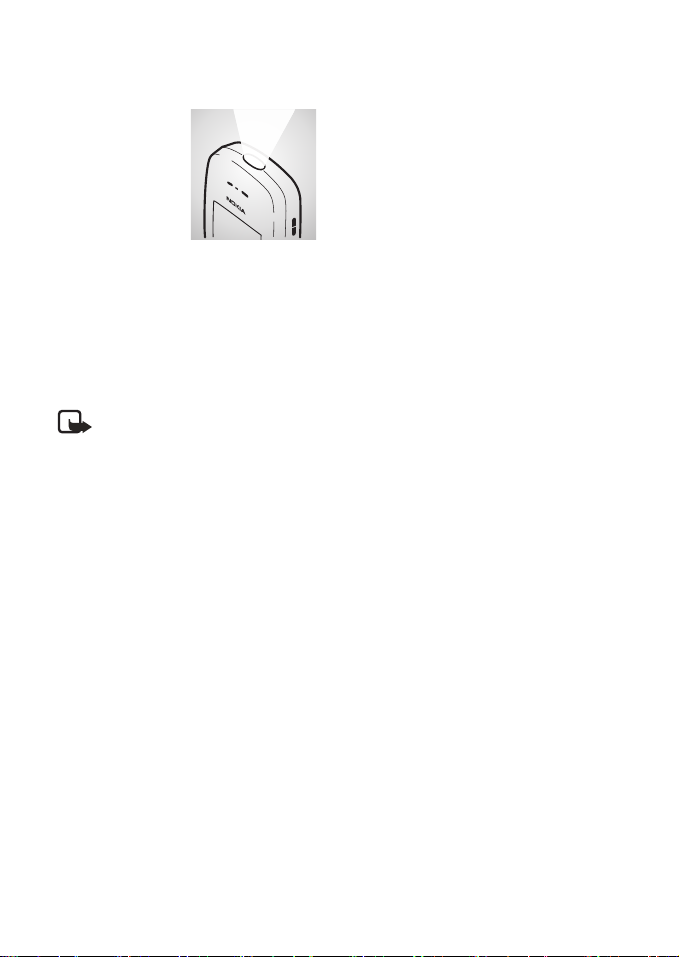
設定行動電話
■ 手電筒
您的裝置裝有
內置手電筒,
您可以在裝置
處於待機模式
時啟動手電
筒。要啟動手
電筒,請按住
向上捲動鍵。手電筒會一直打
開,直至您鬆開向上捲動鍵。
或者
您可以快速而連續地按兩下向上
捲動鍵。手電筒會一直打開,直
至您再次按向上捲動鍵。
注意:請勿將手電筒直接照
射眼睛。
10
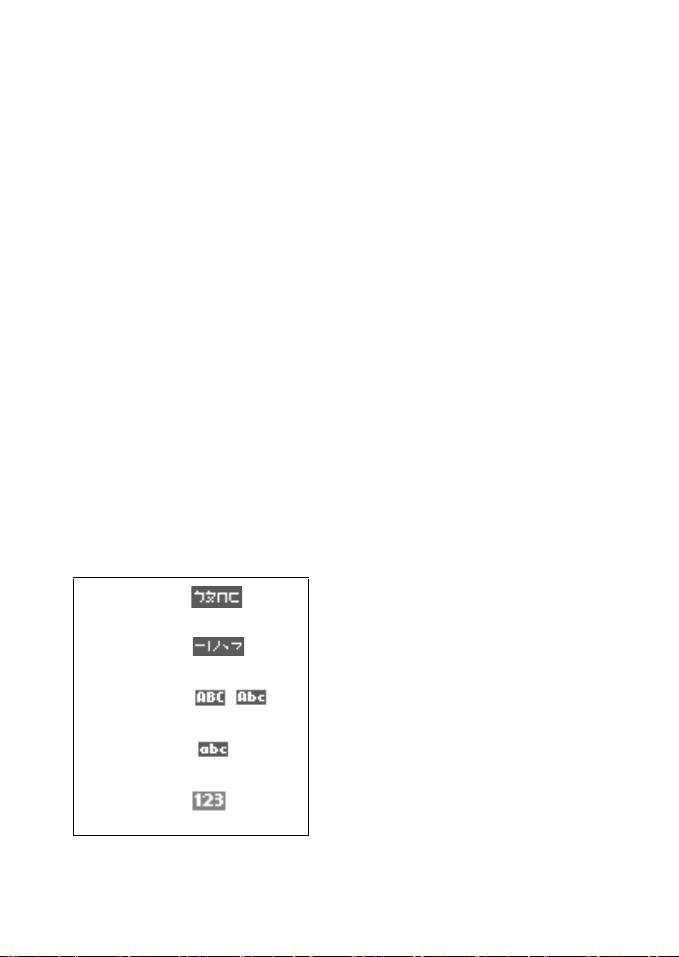
3.
輸入法
輸入法
行動電話中可用的輸入法須視行
動電話的銷售市場而定。
本行動電話支援繁體中文輸入
法。
當語言設為繁體中文時,您就可
以使用中文輸入法(如注音)來
輸入繁體中文。
在使用某些功能(如撰寫文字訊
息)時,您也可以使用智慧型預
測英文輸入法。與傳統英文輸入
法相比較,這種輸入法可以減少
按鍵次數並且加快輸入速度。
■ 輸入法指示符號
輸入法指示符號位於螢幕左上
角。下圖顯示各種輸入法的名稱
及其指示符號。
注音
筆劃
大寫
小寫
數字輸入
注意:並非所有輸入法皆可隨時
使用。請務必查看指示符號以得
知目前正在使用的輸入法。
■ 切換輸入法
• 啟動智慧型英文輸入法:
1. 輸入訊息時,按操作,然後
選擇預測字典;
2. 選擇
幕上將短暫顯示
典已啟用。
取消智慧型預測英文輸入法:
1. 輸入訊息時,按操作,然後
選擇預測字典:
2. 選擇關閉,行動電話螢幕上
將短暫顯示
關閉。
• 重覆按# 可在輸入法之間切
換;
• 按住# 可快速在數字和其他輸
入法之間切換;
• 編寫訊息時,按操作,然後從
選項清單中選擇所需的輸入
法。
English
,行動電話螢
預測字
T9
預測字典已
T9
■ 注音輸入法
下表顯示鍵盤上的注音符號和聲
調符號的對應表,以及需要按幾
次才能輸入所要的符號。
11

輸入法
使用注音輸入法
重複按對應的數字鍵,直到想
1.
要的注音符號出現為止。重複
按
直到想要的聲調符號為
*
止。
■ 傳統英文輸入
在使用傳統英文輸入法時, 指
示符號會顯示在螢幕的左上方。
字母的大小寫會以 或 指
示。
若要將輸入法切換為大寫或小
1.
寫,請參閱第11頁的「切換輸
入法」。
按一下數字鍵(2到9)可得到
2.
按鍵上的第一個字母,按兩下
則是按鍵上第二個字母,以此
類推。
如果要輸入的字母和前一個輸
入的字母在同一個按鍵上,您
需等到游標再次出現,或立刻
按以下捲動鍵 和 中的一
個來結束輸入上一個字母。
按清除可刪除游標左側的字
3.
母;按住清除可更快速刪除已
輸入的符號。
■ 智慧型預測英文輸入法
智慧型預測英文輸入法是使用內
建於行動電話的字典,您也可以
在字典裡加入新單字。當字典的
空間已滿時,加入的新單字會取
代字典中最少用到的字。
在使用智慧型預測英文輸入法
時, 指示符號會顯示在螢幕
的左上方。字母的大小寫會以
、 或 來表示。
將智慧型預測英文輸入法
設定為開或關
若要啟動智慧型預測英文輸入:
撰寫文字訊息時,按操作選擇
1.
預測字典。
選擇
2.
要關閉智慧型預測英文輸入法:
在撰寫訊息時,按操作選擇預
1.
測字典。
選擇關閉。
2.
English
。
12

輸入法
輸入英文字
使用按鍵2到9可輸入英文字。
1.
每個字母只需按一次鍵。每按
一次畫面上的字就會改變。
例如,若要在英文字典設為開
時輸入
、按一下6輸入o、按一下5輸
N
入k、按一下4輸入i、再按一下
2輸入a
除了數字鍵外,也可以使用以
下按鍵:
• 要刪除游標左側的字元,請
按清除。按住清除可更快速
刪除字元。
• 要變更字母大小寫,請按
。按住#,則可以在字母與
#
數字模式間切換。
• 要插入符號,請按住*,或
按操作選擇插入符號。使用
兩個捲動鍵捲動到您想使用
的符號,然後按確定。
您也可以按2、4、6或8來移
動反白標記,然後按5來輸
入反白選取的符號。
• 要在字母模式下插入數字,
請按住對應的數字鍵。
• 要先在通訊錄中搜尋然後插
入姓名或電話號碼,請按操
作選擇插入姓名或插入號
碼。
• 要插入單字,請按操作選擇
插入單字。用傳統英文輸入
,請按一下6輸入
Nokia
:
法輸入單字,然後按儲存。
該字也會加入字典中。
當您輸入完單字並確認無誤
2.
後,請按任一捲動鍵,或用
加入空格做為確認。
若輸入的不是您要的單字,您
有以下的選項可使用:
• 重覆按*一直到所要的單字
顯示為止,然後確認。
• 按操作並選擇其他對應項。
如果在單字後面顯示
字典沒有這個單字。若要將單
字新增至字典中,請按拼寫,
(使用傳統英文輸入法)輸入
單字,然後按儲存。
開始輸入下一個單字。
3.
"?"
,表示
■ 輸入空格
按0可輸入空格。
若目前的輸入法是數字或注音,
請先切換成其他的輸入法(第
頁的「切換輸入法」)。
11
■ 輸入數字
• 將目前的輸入法切換成數字輸
入法(請參閱第11頁的「切換
輸入法」)。按數字鍵直接輸
入數字。
• 如果目前的輸入法是智慧型預
測或傳統英文輸入法,請按住
對應的數字鍵輸入數字。
• 如果目前使用的輸入法是傳統
英文輸入法,請重複按對應的
按鍵來獲得想要的數字。
0
13

輸入法
■ 輸入符號和標點符號
• 如果目前的輸入法是注音、傳
統英文或數字輸入法,按*就可
取得中文或英文符號清單。按
和 可移動反白標記。按確
定可輸入反白選取的符號。
• 如果目前的輸入法是傳統英文
輸入法,重複按1可輸入一些
常用的英文標點符號。
■ 輸入文字秘訣
您也可以使用以下功能來輸入文
字:
• 當螢幕上沒有顯示任何輸入法
時,要輸入數字,請按住想要
的數字鍵。
• 要在沒有顯示候選字或預測清
單時插入一個空格,請按0。
• 若要刪除最後的輸入符號,請
選擇清除。要刪除所有以輸入
的符號,請選擇並按住 清除。
• 要在無輸入符號顯示時刪除游
標左側的中文字,請選擇清
除。選擇並按住清除可更快速
刪除所有已輸入的字。
• 要在使用智慧型預測英文輸入
法時插入其他的單字,請選擇
操作
插入單字。 使用傳統英
>
文輸入法輸入該字,然後選擇
儲存。 此單字也會隨著加到字
典中。
• 在使用傳統英文輸入法或中文
輸入法時,按*可開啟特殊字
元清單。 在使用傳統英文輸入
法時,請按住*開啟特殊字元
清單。
當行動電話螢幕顯示特殊字元
清單時,您可以按*開啟表情
符號清單。或者,在輸入文字
時,選擇操作
開啟表情符號清單。
捲動到某個字字或表情符號,
然後選擇確定選取該字元或表
情符號。
插入表情符號
>
14

4.
通訊錄
通訊錄
您可以將姓名和電話號碼(通訊
錄)儲存在裝置的通訊錄中。
注意:本行動電話和姓名
顯示的相關功能是依據通
訊錄中所儲存最相近的電
話號碼,但是不支援小於
七位數的號碼配對。
■ 新增的通訊錄項目
儲存姓名和電話號碼
在待機模式下,輸入要儲存的
1.
電話號碼。
選擇操作
2.
擇。
輸入姓名,然後按確認。
3.
僅儲存電話號碼
在待機模式下,輸入需要儲存
1.
的電話號碼。
按住操作。
2.
儲存項目
在待機模式下,選擇通訊錄
1.
新增,然後按選擇。
輸入姓名,然後按確認。
2.
輸入電話號碼,然後按確認
3.
完成。
儲存,然後按選
>
儲存地址和備註
要儲存地址或備註,您需要將其
增加至現有的項目(姓名)。
在待機模式下,按向下捲動鍵
1.
以顯示通訊錄中的姓名和電話
號碼清單。
捲動至需要增加資料的姓名,
2.
然後按詳情。
選擇操作
3.
選擇。
您可以為選取的姓名增加電子
郵件、網址、通訊地址或 說
明。
根據需要,選擇地址或說明。
4.
輸入備註或地址的內容,然後
5.
按確認。
增加詳情,然後按
>
儲存多個號碼和文字
您可以為通訊錄中的每個姓名儲
存多種類型的電話號碼和簡短的
文字。每個姓名中儲存的第一個
電話號碼會自動設定為首選號
碼,您可以隨時更改該號碼。
在待機模式下,按向下捲動鍵
1.
>
>
以顯示通訊錄中的姓名和電話
號碼清單。捲動至需要增加電
話號碼或詳細資料的姓名。
按詳情
2.
3.
> 操作 >
加詳情,然後按選擇。
選擇一般、手機、住家、辦公
室、傳真或電子郵件、網址、
通訊地址或說明。
增加號碼或增
15

通訊錄
輸入選擇類型的號碼或詳細資
4.
料,然後按確認。
要更改類型,從選項清單中選
5.
擇更改類型。
您也可以更改通訊錄中每個姓名
的首選電話號碼。
在待機模式下,按向下捲動鍵
1.
並捲動至需要更改詳細資料的
姓名,然後按詳情。
捲動至要設為首選號碼的電話
2.
號碼,選擇操作
號碼,然後按選擇。
設定為預設
>
設定聲控標籤
若需關於如何設定聲控標籤及使
用其他語音功能的詳細資料,請
參閱第40頁的「聲控標籤」。
號碼分組
您可以將通訊錄中的姓名增加至
五個號碼分組之一,然後為該號
碼分組指定唯一的鈴聲或圖案。
如此一來,您就可透過唯一的鈴
聲或圖案識別各個分組中的號
碼。
設定號碼分組
在待機模式下,按向下捲動鍵
1.
以顯示通訊錄中的姓名和電話
號碼清單。
捲動至需要增加至號碼分組的
2.
姓名,然後按詳情。
選擇操作
3.
選擇。
號碼分組,然後按
>
捲動至您要將選擇姓名增加至
4.
其中的號碼分組,然後按選
擇。
其他選項
在待機模式下,選擇通訊錄
1.
號碼分組,然後按選擇。
螢幕上會顯示下列可用之號碼
分組:家庭、重要人士、朋
友、商務和其他。
按捲動鍵以反白所需號碼分
2.
組,然後按選擇可顯示以下號
碼分組選項:
重新命名
新命名號碼分組。
分組鈴聲
聲。
分組圖案
案。
分組成員
組的成員。
根據個人喜好,重
—
設定號碼分組的鈴
—
啟動或關閉分組圖
—
增加或刪除號碼分
—
>
設定單鍵撥號
您可以將通訊錄中的任何號碼指
定給數字鍵
定的數字鍵以撥打這些號碼。
指定單鍵撥號鍵
在待機模式下,選擇通訊錄
1.
單鍵撥號,然後按選擇。
捲動至一個未使用的單鍵撥號
2.
鍵,然後按設定。
輸入電話號碼(包括區號),
3.
然後按確認;或可按尋找從通
訊錄中尋找所需的電話號碼。
(
2 ~ 9
,然後按住指
)
>
16

通訊錄
輸入該號碼的名稱,然後按確
4.
認。
若單鍵撥號功能未啟動,則裝
置會顯示提示訊息,詢問您是
否需要啟動該功能。
按選擇可啟動單鍵撥號功能。
5.
更改單鍵撥號號碼
在待機模式下,選擇通訊錄
1.
單鍵撥號,然後按選擇。
捲至需要更改的單鍵撥號號
2.
碼,選擇操作
選擇。
輸入新號碼,或按尋找從通訊
3.
錄中尋找所需號碼,然後按確
認。
輸入該號碼的名稱,然後按確
4.
認。
更改,然後按
>
取消單鍵撥號號碼
在待機模式下,選擇通訊錄
1.
單鍵撥號,然後按選擇。
捲動至要取消指定的單鍵撥號
2.
鍵,然後按操作。
選擇取消。
3.
按確認以取消指定。
4.
■ 編輯通訊錄項目
在待機模式下,按向下捲動鍵
1.
以顯示通訊錄內容。
捲動至需要編輯資料的姓名,
2.
然後按詳情。
捲動至需要編輯的電話號碼,
3.
然後按操作。
選擇以下選項之一:
4.
增加聲控標籤
加聲控標籤。
修改號碼
存的電話號碼。
刪除號碼
存的電話號碼。
複製號碼
>
>
UIM
提取號碼
選擇姓名的電話號碼,以便撥
打。
查看
更改類型
一般、手機、住家、辦公室或
傳真;或將詳情類型更改為電
子郵件、網址、通訊地址或說
明。
設定為預設號碼
名的首選號碼。
增加號碼
碼。
增加詳情
址或備註。
號碼分組
某一現有號碼分組。
個人鈴聲
人化鈴聲。
發送名片
子名片並發送至其他行動電話
(僅限於支援此功能的行動電
話型號)。
發送訊息
人發送訊息。
—
—
卡之間複製電話號碼。
—
查看選擇姓名的詳情。
—
—
—
—
—
—
—
—
為選擇姓名增
—
修改選擇姓名下儲
刪除選擇姓名下儲
在裝置記憶體和
—
在待機模式下顯示
將號碼類型更改為
更改選擇姓
—
為選擇姓名增加號
為選擇姓名增加地
將選擇姓名增加至
為選擇姓名增加個
將連絡訊息製成電
編寫並向指定連絡
17

通訊錄
單鍵撥號
單鍵撥號清單中。
修改姓名
查看姓名
刪除
—
名及其全部詳細資料。
根據需要編輯的各個選項,然
5.
後按確認。
將選擇姓名增加至
—
修改連絡人姓名。
—
查看連絡人姓名。
—
從通訊錄中刪除選擇姓
■ 刪除通訊錄項目
在待機模式下,選擇通訊錄
1.
刪除,然後按選擇。
要刪除單個通訊錄項目,捲動
2.
至逐個刪除,然後按選擇。
捲動至需要刪除的通訊錄項
3.
目,然後按刪除
刪除。
要刪除通訊錄中的全部內容,
4.
捲動至全部刪除。
選擇手機或
5.
除
確認以確認刪除。
>
輸入保密碼,然後按確認。請
6.
參閱第36頁的「保密設定」。
>
卡,然後按刪
UIM
確認以確認
■ 查看通訊錄
在待機模式下,選擇通訊錄。
1.
這時會看到以下功能表內容:
尋找
姓名。
新增
修改姓名
刪除
碼。
18
從通訊錄中尋找或選擇
—
在通訊錄中增加姓名。
—
修改現存姓名。
—
刪除姓名及其相關號
—
複製
製電話號碼。
增加號碼
碼。
設定
查看裝置的儲存狀態。
單鍵撥號
號號碼。
聲控標籤
增加聲控標籤,或播放/修改聲
>
控標籤。
號碼分組
碼分組的屬性,號碼分組包括
家庭、重要人士、朋友、商務
或其他。
捲動至所需內容,然後按選擇
2.
啟動該功能或進入子功能表。
在裝置和
—
為現有姓名增加號
—
更改通訊錄顯示格式或
—
查看或修改單鍵撥
—
為通訊錄中的姓名
—
查看和編輯各個號
—
通訊錄中姓名的排序
以繁體中文字開頭的姓名歸為中
文姓名組;以英文字母開頭的姓
名歸為英文姓名組;以其他字元
開頭的姓名歸為其他姓名組。各
組姓名的優先順序為:中文姓名
組、英文姓名組和其他姓名組。
• 各種字母的優先順序為:
1. 空格
2. 繁體中文字
3. 英文字母
4. 數字
5. 其他字元或符號
請注意:如果姓名是以空格起
始,則這些空格將在姓名排序
時忽略。
UIM
卡之間複

通訊錄
• 繁體中文字主要按注音排序。
在待機模式下,按 可以進入通
訊錄清單。進入清單後,按 或
可瀏覽通訊錄中的姓名;按*可
在各組姓名之間切換。
尋找通訊錄中的姓名
使用尋找指令
在待機模式下,按通訊錄;
1.
選擇尋找;
2.
輸入要尋找的姓名或其起始字
3.
元,然後按尋找;
根據需要,按 或 尋找所需
4.
姓名。
快速尋找
在待機模式下,按 可反白通
1.
訊錄內的第一個姓名;或按通
訊錄,則會顯示快速尋找。
輸入字元,例如,按四下 9,
2.
螢幕的視窗中將出現「z」。
所有以「z」開頭的英文姓名
將從通訊錄中尋找出來。您可
以在視窗中輸入更多字元。按
或 可以瀏覽尋找到的姓
名。
裝置中快速尋找的首要輸入法
3.
為注音。在螢幕上出現視窗
後,按# 可以切換至其他輸入
法,可按照筆畫、英文字母或
數字進行尋找。在按英文字母
尋找時,不用區分大小寫,但
僅能尋找英文姓名。
儲存設定
您可以選擇通訊錄內容的顯示格
式並查看裝置的儲存狀態,例
如:已用儲存空間和可用儲存空
間。
記憶體選擇
在待機模式中,選擇通訊錄
1.
設定,然後按選擇。
捲動至記憶體選擇,然後按選
2.
擇。
選擇手機和
3.
卡,然後按選擇。
UIM
請注意:如需記憶體的詳
細資訊,請參閱第
「共享記憶體」。
卡、手機或
UIM
通訊錄顯示格式
在待機模式下,選擇通訊錄
1.
設定,然後按選擇。
捲動至顯示格式,然後按選
2.
擇。選擇僅顯示姓名或姓名及
號碼。
儲存狀態
在待機模式下,選擇通訊錄
1.
設定,然後按選擇。
捲動至記憶體狀態,然後按選
2.
擇。
選擇手機或
3.
擇。
卡,然後按選
UIM
viii
>
頁的
>
>
19

通訊錄
■ 發送和接收連絡資料
(電子名片)
如果您的行動電話系統業者及裝
置支援,您可以透過文字訊息發
送和接收通訊錄中的連絡資料。
發送電子名片
您可以透過文字訊息向相容行動
電話或其他裝置發送電子名片。
在待機模式下,按向下捲動鍵
1.
以顯示通訊錄內容。
在通訊錄中反白需要發送的姓
名或電話號碼,選擇詳情,以
及選擇操作
按選擇。
要透過文字訊息發送電子名
片,選擇經簡訊發送。
選擇發送預設號碼或發送詳細
2.
內容(僅在選擇姓名有多個電
話號碼時),然後按選擇。
輸入或按尋找從通訊錄中尋找
3.
收訊人的電話號碼。
按確認。電子名片隨即發出。
4.
發送名片,然後
>
20

訊息(功能表 1)
5.
訊息 (功能表 1)
當行動電話系統業者或服務供應
商支援時才能使用訊息服務。
請注意:發送訊息後,行
動電話可能會顯示訊息已
發出。這表示訊息已經由
本裝置發送到本裝置內建
的訊息中心號碼,但並不
表示要發送的對象已經接
收到訊息。關於訊息服務
的詳細資訊,請洽詢您的
服務供應商。
除此之外,收到的簡訊會
先儲存在
滿後才會儲存至手機的記
憶體,再者,使用者若欲
發送空白簡訊,需在簡訊
編輯欄位中,先按0輸入一
個空格,之後即可發送出
此一空白簡訊。
RUIM
卡中,待存
■ 文字訊息
編寫和發送
在待機模式下,選擇功能表
1.
訊息
文字訊息
>
捲動至增加號碼,然後按選
2.
擇。
輸入收訊人的電話號碼,然後
3.
按確認。或者按尋找反白儲存
在裝置通訊錄中的所需號碼,
然後按確認。
建立訊息。
>
>
按操作,捲動至編輯訊息,然
4.
後按選擇。
輸入訊息內容。
5.
提示:由於系統服務對一
則訊息中可容納的字數有
限制,在裝置螢幕的右上
角會顯示字數計算機,設
定優先等級和訊息報告會
影響實際發送字數的數
目。
要發送訊息,按操作,然後選
6.
擇發送。
範本
範本是指預設的簡短訊息,您可
以在時間匆忙時尋找並將其插入
新的文字訊息中。
在待機模式下,選擇功能表
1.
訊息
文字訊息
>
增加號碼,然後按選擇。
輸入或按尋找從通訊錄中尋找
2.
收信人的電話號碼,然後按確
認。
按操作,然後選擇編輯訊息。
3.
按操作,然後選擇使用範本。
4.
捲動至一個適用範本,然後按
5.
選擇。
在新訊息中輸入必要的文字,
6.
按操作
發送。
>
建立訊息
>
>
>
21

訊息 (功能表 1)
收訊人群組名單
如果您經常需要向一組固定的收
訊人發送訊息,則可在裝置的目
錄中定義收訊人群組名單。
要編輯收訊人群組名單,請按功
能表,然後依次選擇訊息、文字
訊息和收訊人群組名單。按操
作,然後選擇增加群組名單、重
新命名群組、清除群組名單或刪
除群組名單。
要查看選擇收訊人群組名單中的
姓名,請按功能表,然後依次選
擇訊息、文字訊息和收訊人群組
名單。按操作,然後選擇顯示群
組名單。再次按操作可編輯收訊
人群組名單的內容:增加姓名、
顯示詳情或刪除姓名。
閱讀和回覆
當您收到訊息時,裝置會在螢幕
上顯示一則提示訊息和未讀訊息
的圖示
按顯示以閱讀訊息,或按退出
1.
將訊息儲存至「收件匣」。
當「收件匣」內有尚未閱讀的
訊息時,待機模式的左上角會
顯示 ,以提示您查看訊息。
您可以按向上捲動鍵或向下捲
動鍵以查看訊息全文。
選擇操作
2.
擇。
選擇回信起始,然後用鍵盤編
3.
寫回覆訊息。
選擇操作
4.
擇。
。
()
>
>
回覆,然後按選
發送,然後按選
其他選項
當您編寫文字訊息時,根據您選
用的輸入法和服務供應商支援的
功能,可使用下列選項:
發送
收訊人名單
訊息。
儲存訊息
息儲存在「寄件備份」資料夾
中;選擇範本可將訊息儲存為預
設文字範本;選擇存檔可將訊息
儲存在「存檔」中。
清除文字
字。
退出編輯器
自動將訊息儲存在「寄件備份」
資料夾內並退出訊息編輯視窗;
或可選擇放棄直接退出訊息編輯
視窗。
插入姓名
中的連絡人姓名。
插入號碼
詢電話號碼。
使用範本
本。
插入圖片
插入表情符號
擇的表情符號。
插入單字
可能未包括的新單字。(僅在預
測字典啟動時才會顯示此選
項。)
向一位收訊人發送訊息。
—
向多位收訊人發送
—
選擇寄件備份可將訊
—
清除剪貼簿中的文
—
選擇儲存,裝置會
—
在訊息中插入通訊錄
—
插入或在通訊錄中查
—
在訊息中插入預設範
—
在訊息中插入圖片。
—
在訊息中插入選
—
插入或編輯預測字典
—
22

訊息 (功能表 1)
插入符號
號。(僅在預測字典啟動時才會
顯示此選項。)
預測字典
典。
當您閱讀或回覆文字訊息時,可
使用以下選項:
刪除
—
回覆
—
後按操作
用發信人的電話號碼。
提取號碼
資料、發送訊息或撥號。
儲存
—
轉發
—
碼。
重新命名
在訊息中插入特殊符
—
啟動或關閉預測字
—
放棄訊息。
回覆訊息。編寫訊息,然
發送。裝置會自動使
>
選擇儲存、增加姓名
—
將訊息儲存在資料夾內。
將訊息轉寄至其他電話號
編輯訊息標題。
—
變更發送選項
在待機模式下,選擇功能表
1.
訊息
文字訊息
>
發送選項,然後按選擇。此設
定會影響實際發送字數的數
目。
選擇需要變更的設定:
2.
優先順序
設定為普通或重要,然後按選
擇。
訊息報告
告,確認訊息發送。捲動至開
或關,然後按選擇 (此功能需
系統支援,且只限於
路用戶)。
—
—
訊息設定
>
將訊息的優先順序
您會收到一份報
CDMA
>
網
其他設定
當訊息儲存空間已滿時,裝置則
無法接收或發送任何新訊息。但
是,您可以設定裝置使其在收到
新訊息時自動替換收件匣和寄件
備份資料夾中的舊訊息。
在待機模式下,選擇功能表
1.
訊息
文字訊息
>
其他設定,然後按選擇。
捲動至需要變更的設定,然後
2.
按選擇。
訊息字體大小
或大字體,然後按選擇(僅限
於英文操作環境)。
自動替換訊息
寄件備份 、僅替換收件匣、收
件匣/寄件備份或關,然後按選
擇。
發送後儲存
存、先提示再儲存或關,然後
按選擇。
>
訊息設定
>
捲動至小字體
—
捲動至僅替換
—
捲動至直接儲
—
■ 語音訊息
語音信箱是系統服務,您可能需
要先申請該項服務。詳情請洽詢
您的服務供應商。
按功能表,然後依次選擇訊息和
語音訊息。要到您的語音信箱,
請選擇接聽語音訊息。要輸入、
查詢或編輯您的語音信箱號碼,
請選擇語音信箱號碼。
如果系統支援,指示符號 表
示收到新的語音訊息。有時也可
能會出現人工語音訊息服務,詳
>
>
23

訊息 (功能表 1)
細操作方式請洽詢您的服務供應
商。
■ 圖片訊息
圖片訊息是系統服務。如果您的
行動電話系統業者及接收方支援
此功能,則裝置中會預設五張圖
片。此外,您還可以取代這五張
預設圖片。這些圖片可插入訊息
中,並透過文字訊息發送至相容
裝置。圖片訊息與文字訊息的操
作方式相同,但圖片比文字佔用
更多空間。圖片都儲存在功能表
> 訊息 >
資料夾中。
請注意,您可能無法複製、修
改、傳送或轉寄一些受版權保護
的影像、鈴聲及其他內容。
文字訊息
編寫和發送
通常,一則圖片訊息的大小約等
於三則文字訊息。如果您在訊息
中插入了一張圖片,則剩餘的訊
息空間就會減少。若訊息中的文
字已占用了幾乎全部的空間,則
當您嘗試插入圖片時,裝置會發
出聲響提示您先刪除部分文字才
可繼續操作。
在待機模式下,選擇功能表
1.
訊息>文字訊息>建立訊息。
選擇增加號碼。
2.
輸入收信人的電話號碼,或按
3.
尋找通訊錄中尋找所需號碼,
然後按確認。
範本中的範本
>
>
按操作,捲動至編輯訊息,然
4.
後按選擇。
使用鍵盤編寫訊息(若只發送
5.
圖片,則可以不輸入任何內
容),然後按操作。
選擇插入圖片。
6.
向下捲動瀏覽圖片清單,然後
7.
按顯示查看圖片。
按插入可將選擇圖片插入訊
8.
息,或者:
• 按返回,捲動至其他圖片,
然後再按顯示。
• 按插入可將選擇圖片插入訊
息。
要發送圖片訊息,按操作,捲
9.
動至發送,然後按選擇。
預覽/更改/刪除
將圖片插入訊息後,在訊息編
1.
輯視窗中按操作。
選擇以下選項之一。
2.
預覽
的訊息。按返回可返回選項清
單。
更換圖片
動以反白所需圖片,按顯示,
然後按插入以該圖片替換訊息
中插入的圖片。
刪除圖片
除圖片,或可按返回返回選項
清單。
在發送前預覽插入圖片
—
返回圖片清單。捲
—
按確認從訊息中刪
—
24

查看圖片訊息
當您收到圖片訊息時,裝置螢幕
上會顯示訊息圖示
按顯示以查看圖片訊息,或可
1.
按退出將訊息轉存至「收件
匣」。
若收到多則圖片訊息,捲動至
2.
所需訊息,然後按選擇可查看
該訊息。
當「收件匣」內有尚未閱讀的
圖片訊息時,待機模式的左上
角會顯示 ,以提示您查看
訊息。
您可以捲動查看整個圖片訊
3.
息。
查看完畢後,按返回可將圖片
4.
訊息儲存至「收件匣」,按操
作可選擇其他選項,如回覆或
轉發。
若要將圖片儲存至「範本」資料
夾供以後使用,請按操作
圖片
選擇。您可以輸入圖片名
>
稱,然後按確認。
請注意:如果「範本」文
件夾中的圖片已滿,請捲
動至需要替換的圖片,然
後按選擇。
。
()
>
儲存
■ 訊息資料夾
將訊息儲存至資料夾
您可以將訊息草稿或收到的訊息
儲存在預設資料夾或自己建立的
個人資料夾中。
訊息 (功能表 1)
打開收到的訊息或建立新訊
1.
息,然後按操作。
捲動至儲存
2.
本、存檔或您自己建立的個人
資料夾,然後按確認。
寄件備份、範
>
查看儲存的訊息
在待機模式下,選擇功能表
1.
訊息
文字訊息。
>
稍候片刻,捲動至要查看的訊
2.
息資料夾,然後按選擇。
開啟資料夾後,捲動至要查看
3.
的訊息,然後按選擇。
>
收件匣
若您已經閱讀訊息,或在待機模
式下顯示
出,行動電話就會自動將訊息儲
存在「收件匣」中。
條新訊息時按了退
1
寄件備份
已透過網路發送的訊息會自動儲
存在寄件備份中。
「存檔」資料夾
已讀訊息可儲存在存檔中。
「範本」資料夾
圖片和預設文字範本都儲存在範
本資料夾中。您可以編輯和設定
預設文字範本。
我的資料夾
您可以建立個人資料夾以儲存部
分訊息,進而有效管理訊息。
25

訊息 (功能表 1)
增加資料夾
在待機模式下,選擇功能表
1.
訊息
文字訊息
>
> 操作 >
選擇。
輸入新資料夾的名稱,然後按
2.
確認。
增加資料夾,然後按
我的資料夾
>
重新命名資料夾
在待機模式下,選擇功能表
1.
訊息
文字訊息
>
夾,然後按選擇。
螢幕上會顯示您建立的全部資
2.
料夾。捲動至需要重新命名的
資料夾,然後按操作。
捲動至重新命名資料夾,然後
3.
按選擇。
輸入資料夾的新名稱,然後按
4.
確認進行確認。
我的資料
>
刪除資料夾
您只能刪除我的資料夾中自己建
立的資料夾。收件匣、寄件備
份、存檔和範本資料夾已受保
護,而無法刪除。刪除資料夾會
同時刪除該資料夾內的全部訊
息。
在待機模式下,選擇功能表
1.
訊息>文字訊息>我的資料夾,
然後按選擇。
捲動至需要刪除的資料夾,選
2.
擇操作
選擇。
按確認以刪除資料夾,或可按
3.
返回退出。
刪除資料夾,然後按
>
■ 刪除訊息
>
如果文字訊息儲存空間已滿,且
系統中有更多訊息等待接收,則
圖示
時,您可以執行以下操作:
• 閱讀部分未讀訊息,然後將其
• 刪除部分資料夾中的訊息。
>
刪除單則訊息
要刪除單則訊息,首先需要將其
開啟。
1.
2.
3.
4.
5.
刪除資料夾中的全部訊息
1.
>
2.
3.
會在待機模式下閃爍。此
刪除。
在待機模式下,選擇功能表
訊息
文字訊息,然後按選
>
擇。
捲動至要刪除的訊息之資料
夾,然後按選擇。
捲動至要刪除的訊息,然後按
選擇。
選擇操作
按確認以刪除訊息,或按返回
退出。
在待機模式下,選擇功能表
訊息>文字訊息>刪除訊息,然
後按選擇。
捲動至要刪除的訊息之資料
夾,然後按選擇。
選擇已讀訊息會刪除所有資料
夾中的全部已讀取之訊息。
按確認以清空資料夾。
> 刪除 >
>
選擇。
>
26

通話記錄(功能表 2)
6.
通話記錄 (功能表 2)
通話記錄可記錄最近20個未接來
電、20個已接來電或20個已撥電
話的訊息。另外可累計全部通話
的大致時間。當通話的數量超出
裝置允許的最大值時,最近的通
話會取代最早的通話。
查看未接來電、已接來電或已撥
電話時的功能表選項相同:
通話時間
間。
發送訊息
息。
查看號碼
提取號碼
需號碼以便撥打。
儲存
—
人姓名並將其儲存在通訊錄中。
增加姓名資料
錄中某個現存姓名,則可將其增
加至該姓名。
刪除
—
撥號
—
顯示通話的日期和時
—
向選擇號碼發送訊
—
查看所需號碼。
—
在待機模式下顯示所
—
輸入與號碼相對應的連絡
若號碼屬於通訊
—
從記憶體中清除號碼。
撥打所需號碼。
■ 查看未接來電
請注意:行動電話關機時
無法使用未接來電功能。
未接來電是指您未接聽的來電,
此外,本手機不支援隱藏來電號
碼的來電記錄。
當螢幕上顯示
1.
時,按顯示。
當螢幕上顯示電話號碼時,按
2.
操作。
捲動至所需選項,然後按選擇
3.
啟動該選項。
或者
在待機模式下,選擇功能表
1.
通話記錄>未接來電,然後按
選擇。
捲動至所需姓名或號碼,然後
2.
按操作。
捲動至所需選項,然後按選擇
3.
查看或啟動該選項。
個未接電話
1
>
■ 查看已接來電
已接來電是指您已接聽的來電。
在待機模式下,選擇功能表
1.
通話記錄>已接來電,然後按
選擇。
捲動至所需姓名或號碼,然後
2.
按操作。
捲動至所需選項,然後按選擇
3.
查看或啟動該選項。
>
■ 已撥電話
已撥電話是指您曾經撥打過的電
話:
在待機模式下,按通話鍵。
1.
27

通話記錄 (功能表 2)
或者
在待機模式下,選擇功能表
通話記錄>已撥電話,然後按
選擇。
捲動至所需姓名或號碼,然後
2.
按操作。
捲動至所需選項,然後按選擇
3.
查看或啟動該選項。
通話時間
對於每一個電話號碼,裝置最多
可以記錄最近五次撥打或接聽該
電話的時間,而且您可以查看這
些記錄的時間。您必須先設定裝
置內的時鐘,此功能才可提供準
確的訊息。
在查看未接來電、已接來電或
1.
已撥電話時,按操作
間,然後按選擇。
按向下捲動鍵可查看選擇號碼
2.
的最近通話時間;按返回可返
回選項清單。
通話時
>
■ 刪除通話記錄
您可以從裝置記憶體中刪除任何
未接來電、已接來電或已撥電話
訊息。
在待機模式下,選擇功能表
1.
通話記錄>刪除最近記錄,然
後按選擇。
捲動至需要清除的通話類型
2.
(全部刪除、未接來電、已接
來電或已撥電話),然後按選
擇。
28
>
■ 通話計時
>
請注意:服務供應商實際
開出的通話和服務帳單可
能不盡相同,這須視網路
系統的功能、帳單四捨五
入或稅金等等因素而定。
最後通話時間
在待機模式下,選擇功能表
話記錄
間可查看更多訊息。
通話計時
>
撥出的電話
在待機模式下,選擇功能表
話記錄
詳情可查看更多訊息。
通話計時
>
>
接入的電話
在待機模式下,選擇功能表
話記錄
詳情可查看更多訊息。
通話計時
>
>
通話時間總計
在待機模式下,選擇功能表
話記錄
計可查看更多訊息。
通話計時
>
永久計時器
在待機模式下,選擇功能表
話記錄
器。
通話計時
>
請注意:更新服務或軟體
可能會重新設定部分計時
器,其中也包括總計時
器。
>
最後通話時
>
撥出的電話
接入的電話
通話時間總
>
永久計時
>
>
>
>
>
通
通
>
通
>
通
通

計時器歸零
在待機模式下,選擇功能表
話記錄
通話計時
>
>
零,輸入您的密碼,然後按確
認。
>
計時器歸
通話記錄 (功能表 2)
通
29

操作模式 (功能表 3)
操作模式(功能表 3)
7.
操作模式為當您接到來電或訊息
時裝置的操作方式,以及當您按
下裝置按鍵時的按鍵音等。您可
以將每種可用操作模式的鈴聲選
項、按鍵音及其他設定設為首選
設定,或對其進行個人化設定以
滿足您的個人需要。您可以選用
以下操作模式:標準、無聲、會
議、戶外和傳呼機。
操作模式也可用於耳機和車用套
件等週邊產品。請參閱第35頁的
「週邊設定」。
■ 啟動操作模式
在待機模式下,選擇功能表
1.
操作模式,然後按選擇。
選擇所需操作模式。
2.
選擇啟動。
3.
>
■ 設定操作模式
您可以使用多種方式設定各個操
作模式。
在待機模式下,選擇功能表
1.
操作模式,然後按選擇。
選擇需要設定的操作模式。
2.
選擇個人化選擇。
3.
捲動至需要設定的選項(來電
4.
提示、鈴響類型、鈴聲音量、
振動提示、燈光提示、訊息提
示聲、按鍵音、警告音、優先
>
號碼組或更改模式名稱),然
後按選擇。
請注意:您不能重新命名
標準操作模式。
■ 設定定時操作模式
使用定時操作模式可防止漏接重
要電話。例如:假設您出席一個
重要活動,而在活動開始前按要
求將裝置設定為無聲。如果您在
活動結束後很長時間都忘記將裝
置恢復為標準操作模式,就可能
漏接來電。若使用定時操作模
式,裝置就會在指定時間恢復首
選操作模式以防止出現漏接來電
等意外情況。
請注意:您最早可提前
小時設定定時操作模式。
在待機模式下,選擇功能表
1.
操作模式,然後按選擇。
捲動至要啟動的操作模式,然
2.
後按選擇。
選擇定時。
3.
輸入操作模式的失效期,然後
4.
按確認。
24
>
30

設定(功能表 4)
8.
設定 (功能表 4)
使用此功能表,您可以設定或更
改時間和日期設定、通話設定、
裝置設定、提示音設定、週邊產
品設定、保密設定、系統設定和
原廠設定。
■ 通話設定
任意鍵接聽
使用任意鍵接聽功能,您可以透
過快速按任意鍵來接聽來電,但
電源鍵、右選擇鍵和結束鍵除
外。
在待機模式下,選擇功能表
定
通話設定
>
選擇
開或關,最後按選擇。
>
任意鍵接聽,按
>
自動重撥
有時,系統通訊可能異常繁忙,
因而當您撥打電話時會看到系統
忙碌的提示訊息。若啟動自動重
撥功能,裝置就會在類似情況下
自動重撥指定號碼,並在接通系
統時通知您。
在待機模式下,選擇功能表
定
通話設定
>
關,然後按選擇。
自動重撥
>
>
>
>
開或
設
設
單鍵撥號
您可以啟動或關閉單鍵撥號功
能。請參閱第16頁的「設定單鍵
撥號」。
電話卡
若您使用電話卡撥打長途電話,
也可將電話卡號碼儲存在裝置
中。裝置中最多可儲存四張電話
卡訊息。以下所述電話卡方式僅
為可選擇的幾種操作方式,您應
該以實際電話卡操作步驟為準。
儲存訊息
在待機模式下,選擇功能表
1.
設定
通話設定
>
後按選擇。
輸入保密碼,然後按確認。
2.
捲動至四個儲存位置之一,按
3.
操作
> 修改 > 確認 >
序,最後按選擇。
電話卡功能僅限於下列三種撥
4.
號次序。捲動至以下撥號次序
之一,然後按選擇:
存取碼+電話號碼+電話卡號碼
依次撥打存取碼、電話號碼
—
和電話卡號碼(視需要增加
碼)
PIN
存取碼+電話卡號碼+電話號碼
依次撥打接存取碼、電話 卡
—
號碼(視需要增加
電話號碼
電話卡,然
>
PIN
>
撥號順
碼)和
31

設定 (功能表 4)
冠碼+電話號碼+卡號
撥打冠碼(任何必須加在電話
號碼之前的號碼)、要撥打的
電話號碼和卡號(視需要增加
碼)
PIN
輸入所需訊息(存取碼或冠碼
5.
和卡號),然後按確認確認輸
入。
捲動至電話卡名稱,然後按選
6.
擇。
輸入電話卡名稱,然後按確
7.
認。
請注意:詳情請洽詢您的
電話卡公司。
—
依次
撥打電話
將電話卡訊息儲存在裝置中後,
您就可以使用電話卡撥打電話。
在待機模式下,選擇功能表
1.
設定
通話設定
>
後按選擇。
輸入保密碼,然後按確認。
2.
(請參閱第37頁的「更改保密
碼」。)
捲動至要使用的電話卡,然後
3.
選擇操作
按結束鍵以返回待機模式;然
4.
後輸入電話號碼,包括使用電
話卡撥打電話時需要的任何長
途碼(如
請參閱電話卡的使用說明。
按住通話鍵數秒,直到裝置顯
5.
示電話卡通話。
當您聽到提示音或看到系統提
6.
示訊息時,按確認。
> 選擇 >
0 或
電話卡,然
>
確認。
)。
1
>
通話報告
當您結束通話後,裝置會顯示通
話的大致時間。
在待機模式下,選擇功能表
定
>
關。
通話設定
通話總結
>
>
>
開或
設
■ 手機設定
手機語言
在待機模式下,選擇功能表
1.
設定>手機設定>手機語言。
捲動至所需語言,然後按選
2.
擇。
語言設定會影響時鐘、鬧鐘和日
曆使用的時間和日期格式。
自動鎖定鍵盤
您可以設定裝置在指定延時後自
動鎖定鍵盤。
在待機模式下,選擇功能表
1.
設定
手機設定
>
開或關。
>
若選擇開,則設定延時:會顯
2.
示在螢幕上。
輸入所需延時(以分鐘和秒數
3.
表示),然後按確認。
請注意:當裝置鍵盤鎖定
時,可能仍能撥打裝置中
設定的緊急電話號碼。輸
入緊急電話號碼,然後按
通話鍵。僅有在您輸完最
後一位數後,號碼才會顯
示。
自動鍵盤鎖
>
>
>
32

設定 (功能表 4)
雙音多頻音
雙音多頻
裝置鍵盤上的按鍵時發出的提示
音。在使用自動撥號服務時(例
如:銀行和航空業),或在輸入
您的語音信箱號碼和密碼時,可
以使用雙音多頻音。
雙音多頻音會在通話時發出。您
可使用裝置鍵盤手動發送雙音多
頻,也可將其儲存在裝置中自動
發出。
(DTMF)
設定雙音多頻音類型
在待機模式下,選擇功能表
1.
設定
手機設定
>
雙音多頻音。
>
選擇以下選項之一:
2.
持續
雙音多頻音一直持續到
—
您鬆開裝置按鍵時為止。
固定
按照您在雙音多頻長度
—
選項中指定的長度發送雙音多
頻音。
關
關閉雙音多頻音。當您按
—
下裝置按鍵時不發送雙音多頻
音。
設定雙音多頻長度
在使用固定選項時,您也可以指
定雙音多頻的長度。
在待機模式下,選擇功能表
定
手機設定
>
音多頻長度
長音(
0.5
秒)。
>
>
短音(
是指當您按下
雙音多頻音
>
雙音多頻音
秒)或
0.1
>
>
>
設
雙
問候語
您可以輸入一段文字做為每次開
機時螢幕上短暫顯示的問候語。
請注意:輸入問候語時,
不可使用智慧型預測英文
輸入法。
在待機模式下,選擇功能表
1.
設定
手機設定
>
輸入問候語(最多可包括
2.
字元)。
按
鍵可顯示可用特殊字元清
*
單並從中選擇需要的字元。
輸入完畢後,選擇操作
3.
存。
或者
若要刪除以前的文字並建立新
的問候語,選擇刪除。
更新提示
UIM
使用此選項,您可以請求系統在
服務供應商變更與
服務時通知您。
關於能否使用
及其他訊息,請洽詢您的
供應商,如系統服務業者、服務
供應商或其他銷售商。
在待機模式下,選擇功能表
定
手機設定
>
顯示或不顯示。
問候語。
>
UIM
卡服務、費用
UIM
更新提示
> UIM
>
個
12
儲
>
卡相關的
卡
UIM
設
>
>
顯示說明訊息
裝置為大多數功能表內容提供了
簡短的說明。當您捲動至一項功
能或功能表時,暫停約
10
秒即可
33

設定 (功能表 4)
看到相關的說明訊息。您可以按
捲動鍵瀏覽說明訊息的全部內
容。
裝置的首選設定為顯示說明訊
息。但是,您也可以關閉或啟動
「顯示說明訊息」功能。
在待機模式下,選擇功能表
定
手機設定
>
啟動或關閉。
說明訊息顯示
>
>
設
>
■ 時間和日期設定
時間
顯示/不顯示時鐘
在待機模式下,選擇功能表
定
時間和日期設定
>
示時鐘或不顯示時鐘,然後按選
擇。
> 時鐘 >
調整時間
在待機模式下,選擇功能表
1.
設定
時間和日期設定
>
調整時間,然後按選擇。
>
以小時:分鐘格式輸入時間,然
2.
後按確認。
捲動至am或pm,然後按選
3.
擇。
更改時間格式
在待機模式下,選擇功能表
定
時間和日期設定
>
間格式
> 24
然後按選擇。
小時制或
> 時鐘 >
12
設
>
顯
>
時鐘
>
設
>
時
小時制,
日期
顯示/不顯示日期
在待機模式下,選擇功能表
定
時間和日期設定
>
示日期或不顯示日期,然後按選
擇。
> 日期 >
>
設
顯
設定日期
在待機模式下,選擇功能表
1.
設定
時間和日期設定
>
設定日期,然後按選擇。
>
輸入日期,然後按確認。
2.
>
>
日期
更改日期格式
在待機模式下,選擇功能表
1.
設定
時間和日期設定
>
期,然後按選擇。
捲動至日期分隔符號,然後按
2.
選擇。
捲動至所需分隔符號,然後按
3.
選擇。
當螢幕上顯示日期時,按選擇
4.
並捲動至日期格式,然後按選
擇。
捲動至所需格式,然後按選
5.
擇。
>
>
日
設定自動更新時間
自動更新時間是系統服務。請參
閱第
如果您的行動電話系統業者支援
此功能,則可透過系統自動更新
時間。當您不在註冊的服務範圍
內,例如:當您在其他系統的服
務範圍或其他時區旅行時,此功
能就很實用。
頁的「系統服務」。
vii
34

設定 (功能表 4)
在待機模式下,選擇功能表
定
時間和日期設定
>
時間
開、更新前先確認或關,
>
然後按選擇。
若選用了自動更新時間,而您又
不在系統的服務範圍內,則裝置
會提示您手動輸入時間。當您重
新返回系統的服務範圍時,系統
時間會自動更新您手動設定的時
間和日期。
如果您在系統的服務範圍外取出
行動電話電池或電池電量完全耗
盡,則(當您在系統的服務範圍
外重新裝入電池或為電池充電
後)裝置會提示您手動輸入時
間。
>
設
>
自動更新
■ 顯示設定
設定螢幕亮度
您可以更改裝置螢幕的亮度設
定。
在待機模式下,選擇功能表
1.
設定
手機設定
>
然後按選擇。
根據您的喜好,按向上捲動鍵
2.
和向下捲動鍵調整螢幕亮度。
按確認儲存您的設定。
3.
螢幕亮度,
>
>
■ 提示音設定
使用此功能,您可以調整目前選
用操作模式的鈴聲音量、按鍵音
和其他提示音設定。請參閱第
頁的「設定操作模式」。
30
■ 週邊設定
僅於裝置正連接或曾經連接過相
容的週邊產品時,此功能表才會
顯示。
在待機模式下,選擇功能表
定
週邊設定
>
筒,然後按選擇。
耳機或免持聽
>
免持聽筒
捲動至所需選項,然後按選擇進
入該選項的子功能表並修改其設
定。
預設模式
該操作模式會在您將車用套件連
接至裝置時自動啟動。
自動接聽
至裝置時,裝置會在響鈴一聲後
自動接聽來電。捲動至開或關,
然後按選擇。
燈光
—
開,或在數秒後自動關閉。捲動
至開或自動,然後按選擇。
選擇所需操作模式,
—
當您將車用套件連接
—
選擇使裝置燈光長時間打
耳機
捲動至所需選項,然後按選擇進
入該選項的子功能表並修改其設
定。
預設模式
該操作模式會在您將耳機連接至
裝置時自動啟動。
自動接聽
置時,裝置會在響鈴一聲後自動
接聽來電。捲動至開或關,然後
按選擇。
選擇所需操作模式,
—
當您將耳機連接至裝
—
>
設
35

設定 (功能表 4)
■ 保密設定
碼
PIN
碼可防止他人未經您的允許使
PIN
用您的
UIM卡。PIN
位數字。若連續三次輸入錯誤
8
的
PIN碼, PIN
要輸入
請注意:
應商提供。
的
UIM
開機
若啟動此功能,您的行動電話會
在每次開機時請求輸入
使用此功能可在行動電話遺失或
盜用時提供更多安全保護。
按功能表
1.
開機
輸入
2.
捲動至開,然後按選擇。螢幕
3.
上會顯示一條訊息,以確認您
的選擇。
更改
您需要先啟動「開機
才可更改
的「
在待機模式下,選擇功能表
1.
設定
改
輸入原
2.
輸入新的
3.
認。
再次輸入新的
4.
證,然後按確認。
36
碼(個人解鎖碼)。
PUK
PIN
PIN
卡中一起提供。
碼
PIN
> 設定 >
碼。
PIN
碼,然後按確認。
PIN
碼
PIN
PIN
碼」。
PIN
保密設定
>
碼,然後按選擇。
PIN
PIN
PIN
碼可包括
碼會被鎖定,則需
碼必須由您的服務供
碼通常隨附在您
保密設定
PIN
碼。請參閱第36頁
保密碼
>
碼,然後按確認。
碼,然後按確
碼進行驗
PIN
4
碼。
PIN
>
碼」功能
>
>
至
更
螢幕上會顯示一條訊息,確認
您的
碼已更改。
PIN
通話限制
通話限制是一項系統服務。請參
閱第
如果您的服務供應商支援此功
能,您就可以限制行動電話撥打
和接聽的電話。即使啟動了通話
限制功能,或許仍能撥打在行動
電話中設定的官方緊急電話號
碼。
1.
2.
3.
4.
頁「系統服務」。
vii
在待機模式下,選擇功能表
設定
保密設定
>
然後按選擇。
輸入保密碼,然後按確認。
捲動瀏覽能夠限制的通話類
型,然後按選擇:
撥出號碼限制
話。
來電號碼限制
電。
捲動至所需選項(選擇、新增
限制),然後按選擇。
通話限制,
>
您不能撥打電
—
您不能接聽來
—
>
保密項目
保密項目可決定行動電話中插入
「非本裝置」
的功能。「非本裝置」
指在關機後插入行動電話的
卡(不屬於本裝置用戶)。
卡時可以使用
UIM
UIM
卡是
UIM

設定 (功能表 4)
設定保密項
在待機模式下,選擇功能表
1.
設定
保密設定
>
後按選擇。
輸入保密碼,然後按確認。
2.
捲動至無、手機通訊錄或手
3.
機,然後按選擇。
螢幕上會顯示一條訊息,以確
4.
認您的選擇。
保密項,然
>
>
密碼
保密碼隨行動電話提供,可控制
用戶使用保密項目等功能。預設
的保密碼為
碼後,請將新密碼存放在安全的
地方,而且不要與您的行動電話
放在一起。
請注意:如果您連續五次輸入錯
誤的保密碼,在接下來的五分鐘
內,您將不能輸入保密碼,即使
您在這五次錯誤輸入之間曾經關
閉行動電話也不例外。
更改保密碼
在待機模式下,選擇功能表
1.
設定
>
改保密碼,然後按選擇。
輸入當前保密碼(預設保密碼
2.
為
12345
輸入新保密碼(最多可包括
3.
個字元),然後按確認。
再次輸入新保密碼進行驗證,
4.
然後按確認。
請注意:更改保密碼後,請務必
將新保密碼存放在安全的地方,
。當您更改保密
12345
保密設定
),然後按確認。
保密碼
>
>
>
更
10
不要與您的行動電話放在一起。
請避免輸入與緊急電話號碼相似
的密碼,以免誤撥緊急電話號
碼。
通話保密
通話保密是一項系統服務。請參
閱第
您的服務供應商支援此功能,則
使用通話保密功能可對您目前通
話保密,防止其他使用相同系統
撥打電話的人士竊聽通話內容。
在待機模式下,選擇功能表
定
關,然後按選擇。
頁的「系統服務」。如果
vii
保密設定
>
通話保密
>
>
>
開或
設
■ 系統
使用系統功能表,您可以自定當
您在或不在主要或註冊系統的服
務範圍內時,行動電話選擇工作
系統的方式。行動電話已設定為
自動查找最經濟有效的系統。如
果行動電話無法找到註冊系統,
就會根據您在系統功能表中選擇
的選項自動選擇一個系統。
■ 系統服務
以下功能為系統服務。請參閱第
頁的「系統服務」。
vii
儲存功能碼
在待機模式下,選擇功能表
1.
設定
系統服務
>
定,然後按選擇。
系統功能設
>
>
37

設定 (功能表 4)
輸入服務供應商提供的功能
2.
碼,然後按確認。
當行動電話顯示來電轉接時,
3.
按選擇。
捲動至與輸入的功能碼相對應
4.
的轉接選項(例如:通話中轉
接來電),然後按選擇
動。
啟動的功能碼現已儲存在您的
行動電話中,而且已返回至輸
功能碼:欄。繼續輸入其他功
能碼,或可按結束鍵返回待機
模式。
請注意:成功輸入系統功
能碼後,該功能就會出現
在系統服務功能表中。
>
啟
來電轉接
使用來電轉接服務可要求系統將
您的來電轉接至其他電話號碼。
來電轉接是一項系統服務,而且
在不同系統中的操作方式可能互
異,因此請向您的服務供應商詢
問是否有提供此項服務。
啟動服務
請注意:此為系統服務。
行動電話螢幕上可能不會
顯示下述全部選項。有關
更多訊息,請洽詢您的服
務供應商。
在待機模式下,選擇功能表
1.
設定
系統服務
>
然後按選擇。
選擇以下選項之一:
2.
來電轉接,
>
>
轉接所有來電
接至您指定的電話號碼。
通話中轉接來電
轉接來電。
無人接聽時轉接來電
法接聽時將來電轉接至另一電
話號碼。您可以設定行動電話
轉接來電前的延時時間。
無系統或關機時轉接來電
行動電話關機時轉接來電。
選擇啟動。
3.
輸入接收轉接之通話、數據或
4.
其他訊息的電話號碼,然後按
確認。
將全部來電轉
—
於通話期間
—
—
當您無
當
—
來電等待
如果您的服務供應商支援此功
能,則來電等候服務可在通話中
通知您接到新的來電。然後,您
可以接聽、拒絕或忽略該來電。
在通話中,按接聽或通話鍵可
1.
接聽等待的呼叫。
第一個通話會被保留。
按結束鍵可結束當前通話。
2.
■ 復原原廠設定
您可以將部分功能表設定復原成
原廠設定。
在待機模式下,選擇功能表
1.
設定
原廠設定,然後按選
>
擇。
輸入保密碼(預設保密碼為
2.
),然後按確認。
12345
>
38

語音功能(功能表 5)
9.
■ 聲控撥號
您最多可以使用聲控撥號功能撥
打25個儲存的電話號碼。
使用聲控標籤前,請注意:
• 聲控標籤與語言無關。其取決
於說話人的聲音。
• 您必須準確無誤地說出錄製的
聲控標籤。
• 聲控標籤對背景噪音非常敏
感。請在安靜的環境中錄製和
使用聲控標籤。
• 過短的姓名不能用作聲控標
籤。請使用較長的姓名並應避
免對不同的號碼使用相似的姓
名。
注意:在嘈雜的環境中或
處於緊急狀態下時,使用
聲控標籤可能會有一定的
難度。因此您不應在所有
情況下都完全依賴聲控撥
號功能。
為通訊錄項目指定聲控
標籤
您必須先為電話號碼指定聲控標
籤方可使用聲控撥號功能。
在待機模式下,按向下捲動鍵
1.
進入通訊錄。
語音功能 (功能表 5)
反白顯示需要指定聲控標籤的
2.
通訊錄項目,按詳情
增加聲控標籤,然後按選擇。
按開始,然後對著行動電話麥
3.
克風清楚地說出聲控標籤。
請注意:除非您要消錄
音,否則請不要按返回。
行動電話會自動停止錄音,然後
儲存並播放聲控標籤。圖示 會
出現在附有聲控標籤的電話號碼
一側。
如果錄音失敗,行動電話會顯示
語音系統錯誤。按操作
控標籤,然後重覆第3步驟即可重
新錄製聲控標籤。
> 操作 >
增加聲
>
撥打電話號碼
按住通訊錄。
1.
當您聽到蜂鳴聲並看到請講話
2.
時,請鬆開按鍵。
對著行動電話麥克風清楚地說
3.
出聲控標籤。
找到聲控標籤後,行動電話會
在螢幕上顯示已找到:並自動
撥打指定的電話號碼。如果行
動電話未能找到對應的電話號
碼或未能辨識聲控標籤,則會
顯示未找到。
39

語音功能 (功能表 5)
聲控標籤
當您將聲控標籤指定給通訊錄項
目後,可選擇以下選項之一:
播放
按功能表
1.
選擇。
捲動至附有需要播放的聲控標
2.
籤的姓名。
按操作
3.
> 語音 >
> 播放 >
聲控標籤
選擇。
>
更改
按功能表
1.
選擇。
捲動至附有要更改之聲控標籤
2.
的姓名。
按操作
3.
按開始,然後對著行動電話麥
4.
克風清楚地說出聲控標籤。行
動電話會重覆您的聲控標籤並
顯示聲控標籤已更改。
> 語音 >
> 更改 >
聲控標籤
選擇。
>
刪除
按功能表
1.
選擇。
捲動至附有要刪除之聲控標籤
2.
的姓名。
按操作
3.
話會顯示刪除聲控標籤?。
按確認以刪除聲控標籤。
4.
> 語音 >
> 刪除 >
聲控標籤
選擇。行動電
>
■ 聲控指令
您最多可以設定5個聲控指令,讓
您能夠對部分行動電話功能執行
免持操作。
增加聲控指令
要使用聲控指令功能,您必須先
為行動電話功能增加聲控指令。
在待機模式下,選擇功能表
1.
語音
聲控指令,然後按選
>
擇。
捲動至需要增加聲控指令的行
2.
動電話功能(操作模式、語音
信箱、語音備忘或通話記
錄),然後按選擇。
根據需要,捲動至與選擇功能
3.
相關的選項,然後按選擇。
按操作
4.
按開始,然後對著行動電話麥
5.
克風清楚地說出聲控指令。
行動電話會播放並儲存錄製的聲
控指令。圖示
控指令之行動電話功能一側。
增加指令
>
請注意:除非您想取消錄
音,否則請不要按退出。
>
會出現在附有聲
>
選擇。
啟動聲控指令
當您將聲控指令指定給行動電話
功能後,就可以透過說出聲控指
令的方式向行動電話發出指令。
按住通訊錄。
1.
當螢幕上顯示請講話時,對著
2.
行動電話麥克風清楚地說出聲
控指令。
找到聲控指令後,行動電話會在
螢幕上顯示已找到:並透過聽筒
播放辨識的聲控指令。您需要的
行動電話功能會隨即啟動。
40

語音功能 (功能表 5)
其他選項
當您將聲控指令指定給行動電話
功能後,還可選擇下列選項之
一:
• 選擇播放可播放聲控指令。
• 選擇更改可更改聲控指令。
• 選擇刪除可刪除聲控指令。
■ 語音備忘
有了此功能,您可以使用行動電
話錄製聲音片段,以便在需要時
播放。若尚未儲存任何語音備
忘,則可錄製累計總時間約為
秒鐘的語音備忘。錄音的最長時
間依賴於行動電話的可用儲存空
間。
錄製聲音片段
在待機模式下,選擇功能表
1.
語音
擇。
語音備忘功能啟動後,行動電
2.
話會發出提示音並開始錄製聲
音片段。
按停止可結束錄音。
3.
輸入錄音的名稱,然後按確
4.
認。錄音會儲存在錄音列表
中。
語音備忘
>
> 錄製 >
60
>
選
• 選擇播放可透過聽筒播放錄
音。
• 選擇刪除可刪除錄音。
• 選擇修改名稱可重新命名錄
音。
• 選擇增加鬧鐘提示可為錄音增
加鬧鐘提示。
其他選項
當您將錄音儲存在錄音列表中
後,可以反白顯示所需錄音並選
擇以下選項之一:
41

電子秘書 (功能表 6)
電子秘書(功能表 6)
10.
行動電話為您提供數種實用的功
能,幫助您有效地管理您的日常
生活,例如:鬧 鐘、日曆、計算
機、計時器和碼錶。
■ 鬧鐘
設定鬧鐘提示
鬧鐘以行動電話時鐘為基礎。設
定鬧鐘提示後,行動電話就會在
您指定的時間響鈴,而且即使行
動電話處於關機狀態,鬧鐘依然
會運行。
若尚未設定鬧鐘提示
在待機模式下,選擇功能表
1.
電子秘書
擇。
以小時:分鐘格式輸入鬧鐘時
2.
間,然後按確認。
若選用
3.
擇
am 或 pm
螢幕上會短暫顯示鬧鐘已開,
且 會出現在待機模式中。
鬧鐘,然後按選
>
小時制時間格式,選
12
。
若已經設定了鬧鐘提示
在待機模式下,選擇功能表
1.
電子秘書
選擇。
以小時:分鐘格式輸入鬧鐘時
2.
間,然後按確認。
> 鬧鐘 >
開,然後按
>
>
若選用
3.
擇
am 或 pm
螢幕上會短暫顯示鬧鐘已開,
且 會出現在待機模式中。
小時制時間格式,選
12
。
鬧鐘時間到
到達設定的鬧鐘時間時,行動電
話會蜂鳴、振動而且螢幕燈光會
自動亮起。
若行動電話處於開機狀態,則可
按停止停止鬧鐘鈴聲,或可按重
響啟動再響功能。若選擇重響,
則鬧鐘鈴聲會暫停約10分鐘而且
螢幕上會顯示重響已開。
請注意:若您未按任何按
鍵,則鬧鐘鈴聲會暫停約
分鐘,然後重新響起。
如果鬧鐘時間到而行動電話尚未
開機,行動電話會自行開機並響
鈴。如果按停止,行動電話會詢
問您是否需要開機以撥打或接聽
電話。按取消以關閉行動電話,
或按確認進行系統註冊以撥打或
接聽電話。當行動電話的使用可
能引起干擾或危險時,請不要按
確認。
取消鬧鐘提示
在待機模式下,選擇功能表
子秘書
擇。
> 鬧鐘 >
關,然後按選
>
電
5
42

■ 日曆
日曆可用於記錄備忘錄、要撥打
的電話、會議、備忘和生日。您
還可以在「日曆」中為上述各類
事件設定鬧鐘提示。
月視圖顯示所選取之月份和星期
的概況。您還可以透過月視圖進
入特定的日期。附有日曆備忘
(例如:會議或備忘錄)的日期
會以粗體字顯示。
開啟日曆
在待機模式下,選擇功能表
子秘書
在某些日曆畫面中,您可以按捲
動鍵移動游標。
日曆,然後按選擇。
>
選擇日期
在待機模式下,選擇功能表
1.
電子秘書
擇日期,最後按選擇。
輸入所需日期,然後按確認。
2.
日曆,按操作
>
>
>
電
>
選
電子秘書 (功能表 6)
在月視圖中(反白顯示「選擇
2.
日期」),選擇操作
內容,然後按選擇。
選擇下列備忘類型之一:
3.
會議
會議的主題、地點及開始和結
束時間。然後您可以選擇設定
鬧鐘提示。
通話
電話號碼、連絡人姓名和時
間。然後您可以選擇設定鬧鐘
提示。
生日
連絡人的姓名及出生年份。然
後您可以選擇設定鬧鐘提示。
備忘
備註的主題和結束時間。然後
您可以選擇設定鬧鐘提示。
備忘錄
入備忘錄的內容。然後您可以
選擇設定鬧鐘提示。
輸入備忘內容,選擇操作
4.
存,然後按選擇。
行動電話會提示您輸入
—
行動電話會提示您輸入
—
行動電話會提示您輸入
—
行動電話會提示您輸入
—
行動電話會提示您輸
—
>
寫備註
儲
>
為特定日期建立備註
您可以選擇以下五種備註類型:
會議、通話、生日、備忘和備忘
錄。根據您選擇的備註類型,行
動電話會詢問您一些詳細訊息。
您還可以為選擇的任何備註設定
鬧鐘提示。
選擇需要設定備註的日期。請
1.
參閱第43頁的「選擇日期」。
查看備註 (日視圖
設定了一些日曆備註後,您可以
通過以下方式查看備註:
在待機模式下,選擇功能表
1.
電子秘書
擇。
捲動至帶有日曆備註的日期。
2.
附有日曆備註的日期會以粗體
字顯示。
>
)
>
日曆,然後按選
43

電子秘書 (功能表 6)
按操作
3.
按選擇。
要查看反白顯示的備註,按操
4.
作
>
顯示當日備註,然後
>
顯示,然後按選擇。
查看日曆備註列表時的
選項
在查看一日內的全部備註時按
1.
操作可顯示以下選項:
在查看備註正文或標題時可使
用下列選項。
顯示
寫備註內容
新的備註。
刪除
編輯
移動
另一個日期。
重復
日、每周、每兩周、每月或每
年)。
選擇日期
個日期。
發送備註
日曆備註格式將備註發送至其
他相容的設備。
複製
將備註貼至其他日期。
設定
和時間格式、每星期開始的第
一天,以及是否需要在指定時
間後自動刪除備註。
選擇所需選項。
2.
查看備註的完整內容。
—
為選擇日期建立
—
刪除備註。
—
編輯備註。
—
將備註轉存至日曆中的
—
使備註定期重覆(每
—
選擇日曆中的另一
—
透過文字訊息或以
—
複製備註。然後您可以
—
設定日期和時間、日期
—
發送備註
在待機模式下,選擇功能表
1.
電子秘書
擇。
捲動至附有需要發送的備註的
2.
日期。
按操作
3.
按選擇。
捲動至需要發送的備註,選擇
4.
操作
格式或以訊息發送,然後按選
擇。
若選擇以日曆備註格式,則需
5.
輸入收信人的電話號碼,或按
尋找從通訊錄中找出所需號
碼,然後按確認。備註隨即發
出。
若選擇以訊息發送,則需選擇
6.
增加號碼。輸入收信人的電話
號碼,或按尋找從通訊錄中尋
找所需號碼,然後按確認。
選擇操作
7.
擇。
日曆,然後按選
>
顯示當日備註,然後
>
發送備註
>
>
發送,然後按選
>
以日曆備註
接收備註
收到日曆備註時,行動電話會顯
示收到日曆備註。然後,您可以
將收到的備註儲存在日曆中並為
特定的日期和時間設定鬧鐘提
示。
查看備註
當行動電話顯示收到日曆備註
1.
時,按顯示。
根據需要,捲動查看整個備
2.
註。
>
44

儲存備註
查看日曆備註後,選擇操作
存,然後按選擇。
>
儲
放棄備註
查看日曆備註後,選擇操作
棄,然後按選擇。
>
放
■ 計算機
行動電話內的計算機具有加、
減、乘、除、平方、平方根和換
算貨幣的功能。
請注意:此計算機的精確
度有限,且僅可用於簡單
計算。
在待機模式下,選擇功能表
1.
電子秘書
擇。
輸入要計算的第一個數字。
2.
根據需要,按#輸入小數點。
反覆按*鍵以循環顯示加
減
(-)、乘 (*)、除 (/)
頓片刻以選擇顯示的運算符
號。
對於加、減、乘、除運算,輸
3.
入要計算的第二個數字。
按 操作(突出顯示「計算結
4.
果」)
要進行平方和平方根計算,選擇
操作
>
擇。
計算機,然後按選
>
選擇。
>
平方或平方根,然後按選
貨幣換算
您可以將外幣換算為本國貨幣,
或將本國貨幣換算為外幣。
>
、
(+)
符號。停
電子秘書 (功能表 6)
在待機模式下,輸入要換算的
1.
貨幣金額。
按操作
2.
外幣單位,然後按選擇。
換至本國貨幣
本國貨幣。
換算至外幣單位
換算為外幣。
若您尚未輸入匯率,則行動電
話會提示您輸入匯率。
輸入匯率(按#鍵可輸入小數
3.
點),然後按確認。
您也可以隨時編輯匯率。
在待機模式下,選擇功能表
1.
電子秘書
定匯率
或本國貨幣表示成外幣,然後
按選擇。
外幣表示成本國貨幣
外幣等於多少單位本國貨幣。
本國貨幣表示成外幣
本國貨幣等於多少單位外幣。
輸入所需匯率,然後按確認。
2.
換至本國貨幣或換至
>
將外幣換算為
—
將本國貨幣
—
注意:更改基本貨幣後,
之前設定的全部匯率都將
歸零,因此您必須重新輸
入匯率。
>
計算機
>
外幣表示成本國貨幣
>
> 操作 >
—
—
設
一單位
一單位
■ 倒數計時器
您可以在計時器中輸入一個特定
的時間(最長可為99小時
分)。指定的定時時間結束時,
行動電話會響鈴。
59
45

電子秘書 (功能表 6)
請注意:僅當行動電話開
機時,倒數計時器才會執
行。關閉行動電話也會同
時關閉計時器。
設定倒數計時器
在待機模式下,選擇功能表
1.
電子秘書
擇。
以小時:分鐘格式輸入所需定時
2.
時間,然後按確認。
為計時器輸入備註,然後按確
3.
認。
指定的定時時間結束時,行動電
話會響鈴,顯示設定的備註,而
且燈光會閃爍。
• 按任意鍵可停止計時器鈴聲。
• 若未按任何鍵,則計時器鈴聲
會在30秒鐘後自動停止。
倒數計時器
>
>
>
選
更改時間
計時器啟動後,您還可以更改時
間。
在待機模式下,選擇功能表
1.
電子秘書
時間
輸入新的定時時間,然後按確
2.
認。
保留原有備註或輸入新備註,
3.
然後按確認。
>
選擇。
倒數計時器
>
>
>
更改
定時時間結束前停止計
時器
計時器啟動後,您還可以停止計
時器。
在待機模式下,選擇功能表
子秘書
選擇。
倒數計時器
>
停止計時
>
>
電
■ 碼錶
您可以使用行動電話內的碼錶來
測量時間。碼錶採用小時:分鐘:秒
鐘.毫秒格式顯示測量的時間。
使用碼錶或在使用其他行動電話
功能時,於背景執行碼錶會消耗
更多電池電量,縮短行動電話電
池的使用壽命。
測量時間
在待機模式下,選擇功能表
1.
電子秘書
選擇。
按開始開始分別計時。
2.
運行時間會顯示在行動電話螢
幕上。
按停止可停止計時。
3.
測量的總時間會顯示在行動電
話螢幕上。
> 碼錶 >
分別計時
測量分別計時
例如,當您需要測量自己長跑時
花費的累計時間時,就可以使用
分別計時功能。
>
>
>
46

在待機模式下,選擇功能表
1.
電子秘書
開始。
按分別計以記錄分別計時。
2.
碼錶會繼續計時,且新的時間
將累計在前一個時間之上。分
別計時會顯示在執行時間的下
方。如果您多次測量分別計
時,則最新測量的時間會顯示
在清單的頂端。您可以捲動查
看以前測量的各個時間。
按停止可停止分別計時。
3.
> 碼錶 >
分別計時
>
儲存分別計時
碼錶運行時,按停止
1.
儲存
選擇。
>
為測量的時間輸入名稱,然後
2.
按確認。
> 操作 >
測量以圈計時
例如,當您需要測量完成每個周
期或每圈花費的時間時,就可以
使用以圈計時功能。
在待機模式下,選擇功能表
1.
電子秘書
開始。
按以圈計以記錄以圈計時。
2.
計時會停止,然後立即從零開
始重新計時。以圈計時會顯示
在執行時間的下方。如果您多
次測量以圈計時,則最新測量
的時間會顯示在清單的頂端。
您可以捲動查看以前測量的各
個時間。當您按停止時,總時
間會顯示在清單的頂端。
> 碼錶 >
以圈計時
>
電子秘書 (功能表 6)
儲存以圈計時
>
碼錶運行時,按停止
1.
儲存
選擇。
>
為測量的時間輸入名稱,然後
2.
按確認。
如果未輸入名稱,則將使用總
時間作為以圈計時的名稱。
其他選項
使用碼錶時,您可以選擇以下選
項:
繼續
示。
顯示最後時間
時間。
查看時間
刪除時間
可以逐個或一次刪除全部儲存的
時間。
>
當碼錶在背景執行時顯
—
查看最近測量的
—
瀏覽儲存的時間。
—
刪除儲存的時間。您
—
> 操作 >
47

遊戲 (功能表 7)
遊戲(功能表 7)
11.
行動電話為您提供了多款趣味的
遊戲,讓您和您的朋友挑戰自
我。
請注意:下列內容中的部
分功能為系統服務。如需
更多詳細資訊,請洽詢您
的服務供應商。
■ 遊戲設定
在待機模式下,選擇功能表
1.
遊戲,然後按選擇。
選擇下列遊戲子功能表之一:
2.
選擇遊戲
項清單。
設定
—
景燈光和振動效果。
按選擇可進入子功能表並選擇
3.
所需設定。
選擇遊戲或進入選
—
啟動或關閉遊戲音、背
>
■ 玩遊戲
在待機模式下,選擇功能表
1.
遊戲
選擇遊戲,然後按選
>
擇。
捲動至所需遊戲,然後按選
2.
擇。
如果選擇遊戲支援,則您可以
3.
選擇以下選項之一:
新遊戲
啟動新遊戲。
—
>
最高分
戲,則選擇此選項可查看遊戲
最高分。
遊戲規則說明
規則說明。
如果以前玩過該遊
—
查看玩遊戲的
—
48

原廠週邊產品
12.
原廠週邊產品
現有多種新型週
邊產品供您的行
動電話使用。請
根據自己的通訊
需求來選購合適
的週邊產品。
以下將詳細介紹這些原廠週邊產
品。
請向當地經銷商查詢這些週邊產
品的詳細資料。在使用週邊產品
時,請注意以下事項:
• 將週邊產品放在孩童不易取得
的地方。
• 當您切斷任何週邊產品的電源
時,請握住插頭拔出而非拉扯
電源線。
• 定期檢查汽車中所有的行動電
話設備是否裝妥並正常作業。
僅可使用經行動電話製造商認可
的電池、充電器
用其他類型的週邊產品會使本行
動電話的保固失效,並會導致危
險。
1
及週邊產品。使
■ 室內配件
效的方式。其可輕鬆連接行動電
話或桌上型充電器。
注意:插頭的類型隨市場的不同
而異。
ACP-12
輕便小巧的旅行充電器,採用多
種電壓 (
換技術。可方便快速地為行動電
話充電。
充電器
100 伏特 ~ 240
伏特)轉
ACP-7
輕便小巧、堅固耐用的
電器是為行動電話充電快速且有
充電器
ACP-7
充電器的具體型號因插頭類型的不同而不同。例如,對於
1.
號可以是
ACP-12C,ACP-12E
等。
注意:插頭的類型隨市場的不同
而異。
充
ACP-12
,充電器的型
49

原廠週邊產品
■ 室內和室外配件
HDB-4
輕便小巧的懸掛式耳機具有
新穎優雅的設計風格。為您提供
卓越的音質和便捷的操作方式。
您只需按耳機麥克風上的控制鍵
就可以接聽或掛斷電話。
耳機
Nokia
50

電池資訊
13.
電池資訊
■ 充電與放電
本裝置由充電電池供電。請注
意:新電池只有在二、三次完全
充電並放電的週期之後才能達到
最佳性能!電池可以充電和放電
好幾百次,但最終仍會失效。當
可用的時間(通話時間和待機時
間)明顯少於正常時間時,請更
換電池。請僅使用
池,並僅使用
所設計的充電器為電池充電。
若是第一次使用更換的電池,或
者已經很久沒有使用該顆電池,
就可能需要將電池連接到充電
器,然後中斷連接再重新連接到
充電器來開始充電。
充電器不用時,請拔下充電器插
頭,並中斷與本裝置的連接。請
勿將充電完畢的電池留置在充電
器上,因為充電過度可能會縮短
電池壽命。若將已完全充電的電
池擱置不用,電池本身會不斷放
電。
若電池電力已完全耗盡,可能要
等幾後螢幕才會出現充電指示
條,或者您才能夠撥打電話。
請勿將電池移作他用。請勿使用
受損的充電器或電池。
請勿造成電池短路。當金屬物品
(如硬幣、迴紋針或筆等)直接
碰觸電池的正極與負極(電池上
的小金屬條)時,便有可能會發
生意外短路的狀況(例如當您將
Nokia
認可的電
Nokia
認可為本裝置
備用電池放在口袋或手提袋中
時)。電極的短路將會造成電池
或觸及物品的毀損。
將電池留置在過熱或過冷的地方
(如夏天或冬天的密閉車廂
中),會造成電池電容量及壽命
的縮減。儘量將電池保存在15°C
與25°C(59°F 與77°F)之間。若
裝配過熱或過冷之電池,即使電
池充電已飽和,本裝置亦可能暫
時無法操作。電池的效能在冰點
以下將大打折扣。
請勿將電池丟入火中,因為可能
會產生爆炸。若電池損壞,也可
能會發生爆炸。請依照當地的規
定丟棄電池。請回收電池。請勿
將電池當成家庭廢棄物丟棄。
51

照顧與維修
照顧與維修
您的裝置為具優質設計及技術的產
品,應妥善維護。下列的建議有助於
您維護保固。
• 請將本裝置保持乾燥。雨水、溼氣
與各式液體或水份可能含有腐蝕電
路的礦物質。如果將本裝置弄濕
了,請取出電池,等裝置完全乾了
之後再裝回電池。
• 請勿在佈滿灰塵、髒亂的區域中使
用或存放本裝置。活動式的零件和
電子組件可能較容易損壞。
• 請勿將本裝置存放在高溫處。高溫
可能會縮短電子裝置的壽命、破壞
電池,並使某些塑膠零件變形或融
化。
• 請勿將本裝置存放在低溫處。當本
裝置恢復到常溫時,其內部會有濕
氣凝結,可能會損及電路板。
• 請勿嘗試以本指南說明以外的方式
拆卸本裝置。
• 請勿扔擲、敲擊或搖晃本裝置。粗
暴的使用方式會破壞內部的電路板
和精密的機械。
• 請勿使用刺激性的化學製品、清潔
溶劑或腐蝕性的清潔劑來清潔本裝
置。
• 請勿為本裝置上漆。油漆可能會阻
塞活動式的零件,使其無法正常操
作。
• 請使用柔軟乾淨的乾布來清潔鏡頭
(例如:相機、距離感應器和光線
感應器的鏡頭)。
• 請僅使用所提供的或合格的取代天
線。未經授權的天線、改裝或其他
附件可能會破壞本裝置,並可能會
違反無線裝置管制法。
• 請在室內使用充電器。
• 請務必為您要保留的資料建立備份
(例如:通訊錄和日曆備註),然
後再將本裝置送至服務處所。
以上所有建議適用於本裝置、電池、
充電器或任何週邊產品。如果本裝置
無法正常運作,請送交最近的合格服
務處所進行維修。
52

其他安全資訊與緊急處理方法
其他安全資訊與緊急處理方法
本裝置及其週邊產品可能會含有小型
的零件。請將這些零件放在孩童接觸
不到的地方。
■ 操作環境
請謹記,於任何場所均須遵守所有強
制性的特殊規定,且在任何禁止使用
本裝置或使用本裝置可能會造成干擾
或危險的場所,亦請務必將本裝置關
機。請僅以正常操作姿勢使用本裝
置。以一般使用姿勢(靠耳側)使用
本裝置,或將本產品放置離您至少
公分遠的地方來使用時,其RF暴露值
皆符合相關規定標準。當您佩戴皮
套、皮帶夾、或手機袋時,這些配件
皆不應包含任何金屬物件,而且本產
品與您之間的距離應如上文所述。
為了傳輸資料檔案或訊息,本裝置與
系統之間需要有品質良好的連線。在
某些情況下,資料檔案或訊息的傳輸
可能會延滯到連線可以使用的時候才
會進行。在傳輸完成之前,請確定您
有確實遵守上述的隔離距離指示。
本裝置的某些部分具有磁性。本裝置
可能會吸附金屬物質。請勿將信用卡
或其他磁性儲存媒介放在本裝置附
近,因為所儲存的資料可能會遺失。
1.5
■ 其他醫療裝置
使用任何無線傳輸設備(包括無線電
話)均可能會干擾未經妥善保護之醫
療裝置的操作。請詢問醫師或醫療設
備的製造商,確認這些設備是否可充
分阻擋外部RF能量或提出您的問題。
在業經公告規定需關閉本裝置的醫療
保健設施之處,請將本裝置關機。醫
院或醫療診所可能正在使用容易受外
部RF能量影響的設備。
心律調整器
心律調整器製造商建議在無線電話與
心律調整器之間保持最少
英吋)的距離,以避免心律調整器潛
在的干擾。上述忠告與
Technology Research
的研究一致。帶有心律調整器的人:
• 與心律調整器之間的距離應隨時保
持在
公分(6英吋)以上;
15.3
• 請勿將本裝置置於胸口口袋中;
• 請以沒有使用心律調整器那一邊的
耳朵接聽電話,以降低干擾的可
能。
若發現任何干擾,請將手機關機,並
移開手機。
公分(
15.3
Wireless
的建議與其獨立
助聽器
有些數位無線裝置可能會干擾某些助
聽器。有關這類的干擾事件,請洽詢
您的服務供應商。
■ 汽車
訊號可能會影響汽車內安裝不當或
RF
防護不足的電子系統(例如電子加油
系統、電子防滑(防鎖)剎車系統、
電子車速控制系統、安全氣囊系
統)。如需更多相關資訊,請洽詢您
的汽車製造商或其代理商,或者您加
裝到汽車上的設備的製造商。
應僅可由合格的專業人員來維修本裝
置,或是將本裝置安裝在汽車中。錯
誤的裝設或維修可能會產生危險,而
且可能會使任何適用於本裝置的保固
失效。請定期檢查汽車中所有的無線
裝置裝備是否已裝妥並且運作正常。
請勿將易燃液體、氣體或易爆物與本
裝置及其組件或週邊產品置於同一汽
53
6

其他安全資訊與緊急處理方法
車置物箱中。由於汽車內裝備有安全
氣囊,請記得會有一股巨大的力量充
滿安全氣囊。請勿將物體,包括裝設
及可攜式的無線裝備,放置在安全氣
囊上或安全氣囊展開的區域內。如果
車內的無線裝備未適當裝設,在安全
氣囊充氣脹大時可能會有嚴重傷亡的
結果。
坐飛機時禁止使用本裝置。登機前請
將本裝置關機。在飛機上使用無線通
訊裝置可能會危及飛機的操作安全、
干擾無線通訊網路,而且是違法的。
■ 可能發生爆炸的環境
當身處任何具易爆因素的環境中時,
請將本裝置關機,並遵守所有標誌及
指示。可能發生爆炸的環境包括一般
會建議您關閉汽車引擎的區域。在這
類區域產生的火花可能會造成爆炸或
失火,導致身體受傷甚至死亡。在加
油站時請將本裝置關機,例如靠近服
務站的加油槍之處。在汽油儲藏、存
放及配給區域、化學工廠或進行爆炸
作業之處,請注意使用無線電設備的
相關限制。這類可能發生爆炸的區域
通常(但不一定)會有清楚的標示。
這些區域包括船的船身、化學品輸送
或貯存的設施、使用液化石油燃料
(例如丙烷或丁烷)的交通工具,以
及空氣中含有化學物或微粒(例如顆
粒、塵埃或金屬粉末)的區域。
若要撥緊急電話:
如果本裝置尚未開機,請先開機。
1.
檢查訊號強度是否足夠。
某些系統可能需將有效的
確地插入本裝置中。
視需要重複按結束鍵清除螢幕內
2.
容,使裝置就緒進行通話。
輸入您所在地適用的緊急電話號
3.
碼。緊急電話號碼在各地皆有所不
同。
按通話鍵。
4.
如果特定功能正在使用中,在撥打緊
急電話之前,您可能必須先關閉這些
功能。請查詢本指南,或者洽詢您的
服務供應商以取得更多相關資訊。
撥打緊急電話時,請盡可能提供正確
清楚的必要資訊。您的無線裝置可能
是事故現場唯一的通訊工具。在未獲
准許之前,請勿切斷通話。
UIM
卡正
■ 緊急電話
重要:無線電話(包括本裝
置)是使用無線電訊號、無線
系統、地表系統、以及使用者
所設定的功能運作。因此,無
法保證在所有情況下連線的暢
通。所以,在重要的通訊(例
如,醫療緊急救護)上,絕不
應完全依賴無線電話。
54

其他安全資訊與緊急處理方法
■ 認證資訊
此型行動電話符合政府對於暴露於無
線電波的要求
您的行動電話是一無線電發射與接收
器。此行動電話的設計與製造完善,
所發出的射頻幅射
準。這些限制是完整的準則的一部
份,且建立了大眾所接受的無線頻率
標準。這些準則是基於獨立的科
(RF)
學研究組織的標準,其標準是經過長
期且完整的科學研究所建立。它包含
了為保障所有人類 — 不論年齡與健康
狀況 — 實質安全的最低限度。
行動電話暴露標準使用的計量單位是
Specific Absorption Rate,或SAR
限制設定
SAR
是以標準操作姿勢,行動電話在所有
的測試頻率中,發射所宣稱的最高功
率之下進行。雖然
最高功率下測得,使用行動電話時的
實際
SAR
話已經設計為可以在不同功率下操
作,所以只會將功率調整至可連接到
系統所需的數值。一般而言,靠基地
台愈近,行動電話發射的功率愈低。
行動電話型號在公開銷售前,必須符
合政府訂定標準。在耳側使用本行動
電話所測得的最高
斤。雖然不同的行動電話與不同的位
置會有不同的
符合政府對於RF暴露的標準。
行動電話之
*
一公克人體組織平均值不超過
公斤
(W/kg)
質最低限度,給予一般大眾更多的保
護,也向大眾說明了測量上的任何變
動。
SAR
率而有所不同。若需其他地區的
資訊,請查閱
產品資訊。
(SAR)
不超過訂定標
(RF)
。
1.6瓦/公斤*。SAR
是在所宣稱的
SAR
遠低於最大值。因為行動電
SAR值為1.26瓦/
值,但是它們全部
SAR
值的標準限值為每
SAR
。此標準包含了安全的實
值可能隨國家需求和系統頻
www.nokia.com
試驗
公
1.6瓦/
SAR
網站的
在台灣,手機之
**
值為每一公克人體組織平均值不超過
公斤。此標準已包含相當大的
1.6瓦 /
安全防護空間以進一步保護使用者,
並已考慮可能因量測誤差而引起的差
異。 若需其他地區的
查閱
www.nokia.com
訊。
減少電磁波干擾影響請參照手冊妥適
使用。
值的標準限
SAR
資訊,請
SAR
網站的產品資
55

其他安全資訊與緊急處理方法
■ 電源管理
注意:本裝置配有鋰電池。請
按當地規定處理電池(如回
收)。不可將電池作為生活邋
圾處理。
本節提供了有關手機電池的信息。請
注意本節中的內容可能變化,恕不另
行通知。
下列說明使用
充電器為電池充電時所需的時間,
12
以及行動電話的通話時間和待機時
間。請注意,其中的資訊可能會有變
更,恕不事先通知。有關詳細資訊,
請洽詢您的服務供應商。
ACP-7
行充電器和
ACP-
充電時間
為
為:
型鋰電池充電的大致時間
BL-5C
電池
BL-5C
鋰電池
ACP-7 ACP-12
型
約
小時 約
3
1 小時 15
分鐘
待機時間和通話時間
系統 通話時間 待機時間
數字 最高可達
小時
注意:使用時間可能會因為
卡、網路系統和使用用設
UIM
定、使用類型與環境的不同而
產生差異。使用內建免持聽筒
會影響通化和待機時間。
56
最高可達
4.5
169
小時

有限保證
有限保證
按照以下條款和條件,諾基亞行動電話公司之行動電話部門(以下稱「諾基亞」)保證該「諾基亞」
行動電話產品與
行動電話、數據產品及所有「諾基亞」所產附、配件的有限保證期為自購買之日起十二
1.
有限保證僅適用在本文件結尾處所列出的國家 (或地區)之一購買「產品」的 「消費者」﹔有
2.
限保證僅在 「諾基亞」意圖銷售「產品」的國家 (或地區)有效。
在有限保證期間,「諾基亞」或其授權的服務網將根據「諾基亞」的選擇,用新的或工廠重新製
3.
作的替換件,或者修理或者更換任何有缺陷的「產品」或其一部分,並將可正常運作的「產品」
交給 「消費者」。修理或更換 「產品」時所用的零件和人工都不向 「消費者」 收費。所有被更
換下來的零件、電路板或設備都將成為「諾基亞」的財產,外殼和裝飾性的零件應在裝運時沒有
缺陷,因此不包括在本有限保證條款的範圍內。
經修理「產品」的有限保證期為原有限保證期所剩下的時間,或從修理之日起九十
4.
兩者中較長的時間為準。
應 「諾基亞」或其授權服務中心的要求,「消費者」必須提供購買收據或其它可證明購買日期和
5.
地點的資訊。
「消費者」應將需要維修的「產品」運送到「諾基亞」及其授權服務中心,並由相同送修地點取
6.
回維修 「產品」。
在以下任何一種情況下,「消費者」將不能受到本有限保證條款中規定的保障﹕
7.
a.
b.
c.
d.
e.
f.
如果在有限保證期內發生問題,「消費者」應採取下列的步驟﹕
8.
a.
b.
c.
d.
e.
f.
任何適銷性的默示保證、或是對於特定用途的適用性的默示保證,僅限於前列的有限保證期內。
9.
否則,前述有限保證條款就是購買者僅有的補償,而且取代其它所有明示的或默示的保證。「諾
基亞」對於附帶的或間接的損失或預期利益或利潤的損失,談話隱私的損失或損害,以及由於使
用或無法使用 「產品」而導致的停工或資料的損失或損壞等情況,不承擔責任。
本有限保證所提供的權益是對各國家和地區適用的強制性立法所規定的其它權利與救濟的補充。
10.
「諾基亞」不承擔,也不授權其授權服務中心或個人或實體為其承擔,任何超出本有限保證中所
11.
明訂範圍以外的責任和義務。
所有保證資訊、產品功能和規格有可能隨時修改,恕不另行通知。
12.
如上列第二條所述,本有限保證在台灣境內有效。
13.
或 「諾基亞」所產附、配件(以下稱 「產品」)在材料和工藝方面無缺陷﹕
/
個月。
(12)
天,以這
(90)
「產品」曾受到﹕非正常使用、非正常情況、不當儲存、暴露在潮濕環境中、暴露在過高或
過低溫度或類似環境情況下、未經授權的修改、未經授權的連線、未經授權的修理 (包括但
不僅限於在修理中使用未經授權的備用零件)、誤用、疏忽、濫用、事故意外、改動、不正
確的安裝、不可抗力、食物或液體濺洒,不正確地調整控制開關、或其它超出 「諾基亞」的
合理控制範圍的行為,包括消耗性零件(如保險絲)的缺陷和天線的斷裂或損壞,除非這些
是直接由材料或工藝上的缺陷所引起的,以及 「產品」的正常磨損。
在適用的有限保證期內,「消費者」未將關於 「產品」的缺陷或故障告知 「諾基亞」。
「產品」系列號碼或附、配件日期代碼遭去除、損毀或塗改。
缺陷或損壞是由行動電話系統在功能方面的缺陷,或是外接天線接收信號不足引起的。
與「產品」一起使用或連接起來的附、配件不是「諾基亞」提供的,或不適合與「諾基亞」
行動電話一起使用,或者 「產品」被用於非其意圖使用的用途。
電池短路、電池或電池單元的密封包裝被破壞,或者有人為損壞的痕跡,或是電池被使用在
非其被指定使用的設備上。
「消費者」應該將 「產品」送回到購買的地方進行修理或更換。
如果按
項執行不方便,「消費者」應與當地的「諾基亞」辦事處聯繫,索取最近的授權服
(a)
務中心的地址。
「消費者」應安排將「產品」送到授權服務中心。從裝置上拆除「產品」的相關費用並不屬
於本有限保證的範圍。
如果需要不屬於本有限保證的範圍的零件與人工,「消費者」將需支付相應的費用。「消費
者」應負擔與重新安裝 「產品」有關的費用。
如果「產品」中有某些運營商設定的功能 (如鎖定
讓 「消費者」詢問相關行動電話服務業者的權利。
如果 「產品」送回 「諾基亞」時已過了有限保證期,「諾基亞」將採用其通常情況下的服務
政策,並向 「消費者」收取相應的費用。
卡),「諾基亞」保留在提供服務前
UIM
57

To obtain an English user's guide
√
To obtain an English user's guide
Nokia understands from consumer feedback in Taiwan that there is only
limited usage of the English user's guide. In consideration of this and to help
conserve natural resources, Nokia has elected to not to include the English
user's guide in the Nokia Sales Package.
To obtain an user's guide in English, please kindly complete the details above
and fax to Nokia Customer Service Hot-line:
Fax: 02 3234-7952
Upon receiving the request, the English user's guide will be despatched by
post free of charge to purchasers within Taiwan.
The feature descriptions in English User Guide may vary by market, thus the
device features descrbed in the English User Guide you have obtained may
differ from those shown on the display in English user interface.
58
